Page 1

3-078-410-02 (1)
取扱説明書
サイバーショット応用編/
困ったときは
電気製品は安全のための注意事項を守らないと、
火災や人身事故になることがあります。
この取扱説明書には、事故を防ぐための重要な注意事項と製品の取り扱いか
たを示しています。この取扱説明書と別冊の「サイバーショット基本編」、
「サイバーショット
品を安全にお使いください。お読みになったあとは、いつでも見られるとこ
ろに必ず保管してください。
Bluetooth
DSC-FX77
© 2002 Sony Corporation
編」、「安全のために」をよくお読みのうえ、製
操作の前に
静止画を撮る(応用)
静止画を見る(応用)
静止画を編集する
動画を撮る
静止画/動画を楽しむ
困ったときは
その他
用語の解説/索引
別冊の
「サイバーショット基本編」、
「サイバーショット
編」
Bluetooth
もご覧ください。
Page 2
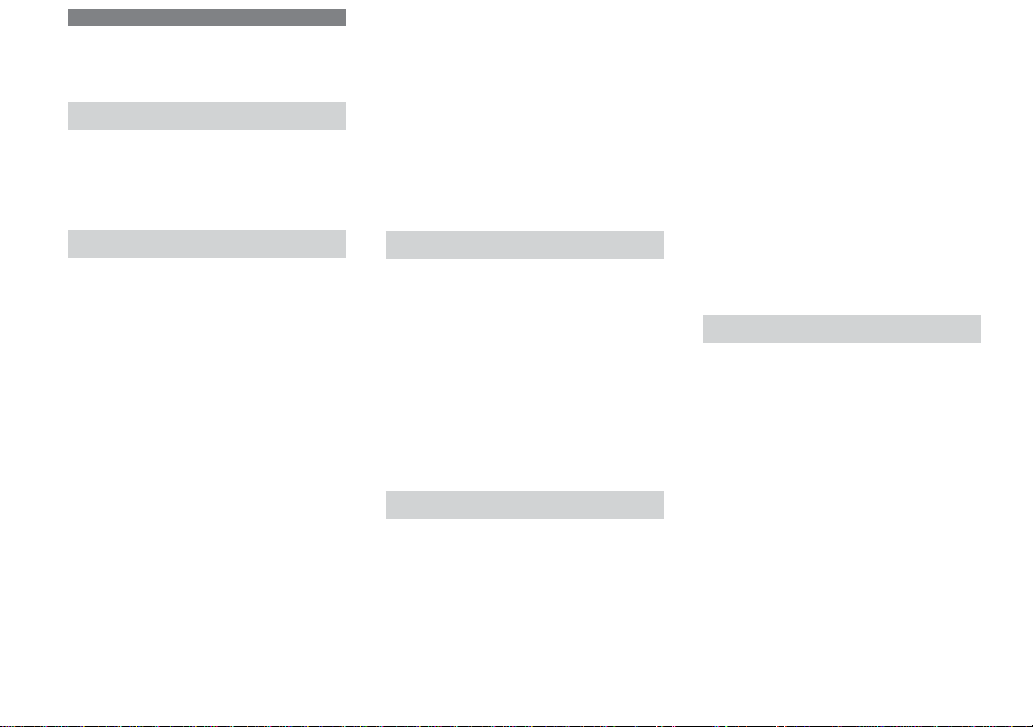
目次
操作の前に
本機の設定/操作のしかた .................
メニューの設定を変える.................
SET UP
静止画を撮る(応用)
ピント合わせの方法を選ぶ .................
中央重点AFでAFロック撮影を
被写体までの距離を設定する
露出を補正する
スポット測光 ......................................
色合いを調節する
フラッシュレベルを選ぶ ..................
コマ送りの画像を撮る
マルチ連写で画像を撮る
メール添付用の画像を撮る
E
画像に音声を記録する
画面の設定を変える..........
する........................................
フォーカスプリセット............
–
補正 ..................
– EV
ホワイトバランス ...................
–
クリップモーション .............
–
マルチ連写............................
–
メール ................................
– E
ボイスメモ............................
–
2
画像に特殊効果を加えて撮る
ピクチャーエフェクト..........
–
4
フォルダを指定する..........................
4
4
5
6
7
7
8
9
新しいフォルダを作る ..................
記録フォルダを変更する...............
静止画を見る(応用)
フォルダを選択して再生する
フォルダ ...............................
–
静止画の一部を拡大する ..................
画像を拡大する
拡大した画像を記録する
トリミング........................
–
連続して再生する
スライドショー ....................
–
静止画を回転する .............................
10
静止画を編集する
11
12
14
14
画像を保護する
シングル画面のとき......................
インデックス(9枚表示)
インデックス(3枚表示)
–
画面のとき ...........................
画面のとき ...........................
再生ズーム.......
–
プロテクト ..........
画像のサイズを変える
15
16
16
16
リサイズ ...............................
–
プリント予約をする
プリント予約マーク .............
–
シングル画面のとき......................
インデックス(9枚表示)
画面のとき ...........................
インデックス(3枚表示)
画面のとき ...........................
17
18
18
19
19
20
21
21
21
動画を撮る
動画を撮る ........................................
液晶画面で動画を見る ......................
動画を削除する .................................
シングル画面のとき......................
インデックス(9枚表示)
画面のとき ...........................
インデックス(3枚表示)
画面のとき ...........................
動画を編集する .................................
動画を分割する .............................
動画の不要な部分を削除する .......
22
23
24
24
24
25
26
27
28
28
28
29
30
30
31
Page 3
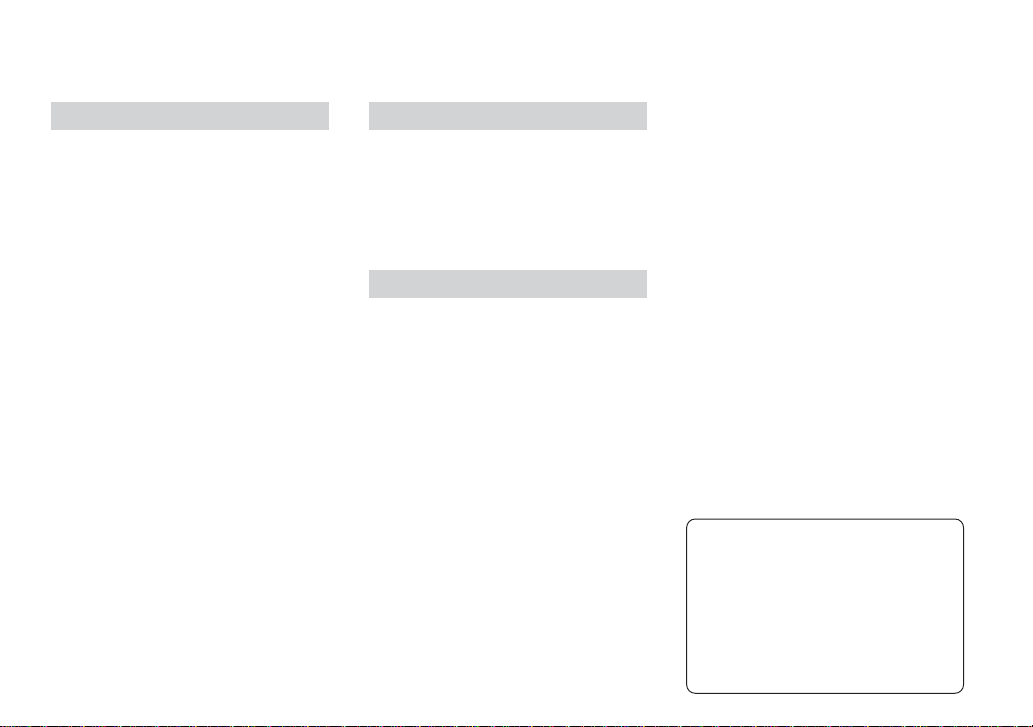
静止画/動画を楽しむ
「
ImageMixer
する..........................................
Windows
Macintosh
「
ImageMixer
込む..........................................
Windows
Macintosh
「
ImageMixer
Windows
Macintosh
「
ImageMixer
する..........................................
Windows
Macintosh
「
Image Transfer
する..........................................
「
Image Transfer
する..........................................
「
Image Transfer
する..........................................
」をインストール
の場合 ..........................
の場合 ........................
」で画像を取り
の場合 ..........................
の場合 ........................
」で画像を見る.........
の場合 ..........................
の場合 ........................
」で画像を印刷
の場合 ..........................
の場合 ........................
」をインストール
」で画像をコピー
」の設定を変更
困ったときは
故障かな?と思ったら ......................
32
警告表示について .............................
32
自己診断表示
ー
33
アルファベットで始まる表示
が出たら ..................................
34
34
35
36
36
36
37
37
38
39
41
その他
記録枚数/時間について ..................
メニュー項目について ......................
SET UP
使用上のご注意 .................................
メモリースティックについて .....
InfoLITHIUM
主な仕様............................................
保証書とアフターサービス ...............
画面上の表示 ....................................
用語の解説 ........................................
索引 ...................................................
項目について ......................
(インフォリチウム)
バッテリーについて ................
42
43
54
56
57
58
64
66
67
68
69
71
72
76
78
別冊の「サイバーショット基本編」、
「サイバーショット
に操作方法などの詳しい説明が
載っている場合、本書では「別冊基
本編
ページ番号」、「別冊
.
Bluetooth編 .
ようにご案内しています。
Bluetooth
ページ番号」の
編」
操
作
の
前
に
3
Page 4
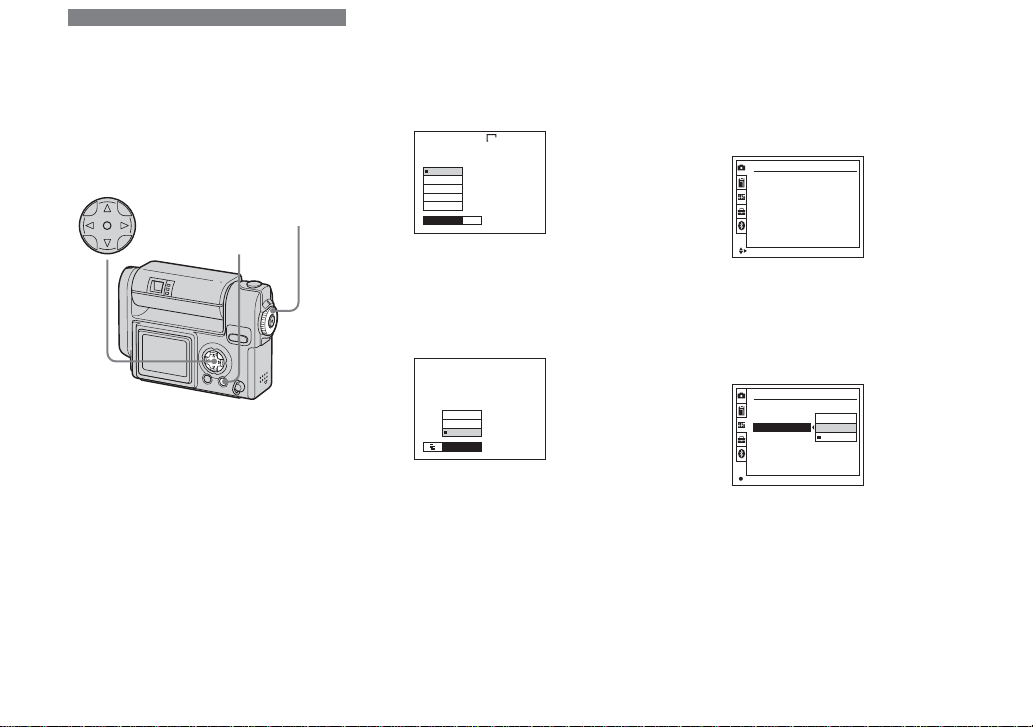
本機の設定/操作のしかた
ここでは、本書でよく使われるメニュ
ーや
SET UP
て説明します。
コントロールボタン
画面の使いかたをまとめ
ダイヤル
MODE
ボタン
MENU
メニューの設定を変える
1
2 コントロールボタンのb/Bを押
3 コントロールボタンのv/Vを押
メニュー表示をやめるには
MENU
ボタンを押す
MENU
メニューが表示されます。
2272
2272x1704
2272(3:2)
1600x1200
1280x 960
640 x 480
MODE
画像サイズ
し、設定したい項目を選ぶ
選ばれた項目の文字・記号が黄色
に変わります。
ボイスメモ
Eメール
通常撮影
撮影モード
し、設定を選ぶ
選ばれた設定の枠が黄色に変わ
り、そのまま決定されます。
ボタンを押します。
SET UP
1
画面の設定を変える
ダイヤルを「
MODE
SET UP
」
にする
SET UP
2 コントロールボタンのv
画面が表示されます。
カメラ
動画選択:
日付/時刻:
赤目軽減:
AFイルミネーター:
センタク
MPEG
切
切
オート
ムービー
/V/b/
Bを
押し、設定したい項目を選ぶ
選ばれた設定の枠が黄色に変わり
ます。
設定1
LCD明るさ:
LCDバックライト:
お知らせブザー:
パワーセーブ
ジッコウ
シャッター
入
切
3 コントロールボタンの中央のzを
押し、設定(実行)する
SET UP
MODE
画面表示をやめるには
ダイヤルを「
SET UP
」以外に
します。
4
Page 5
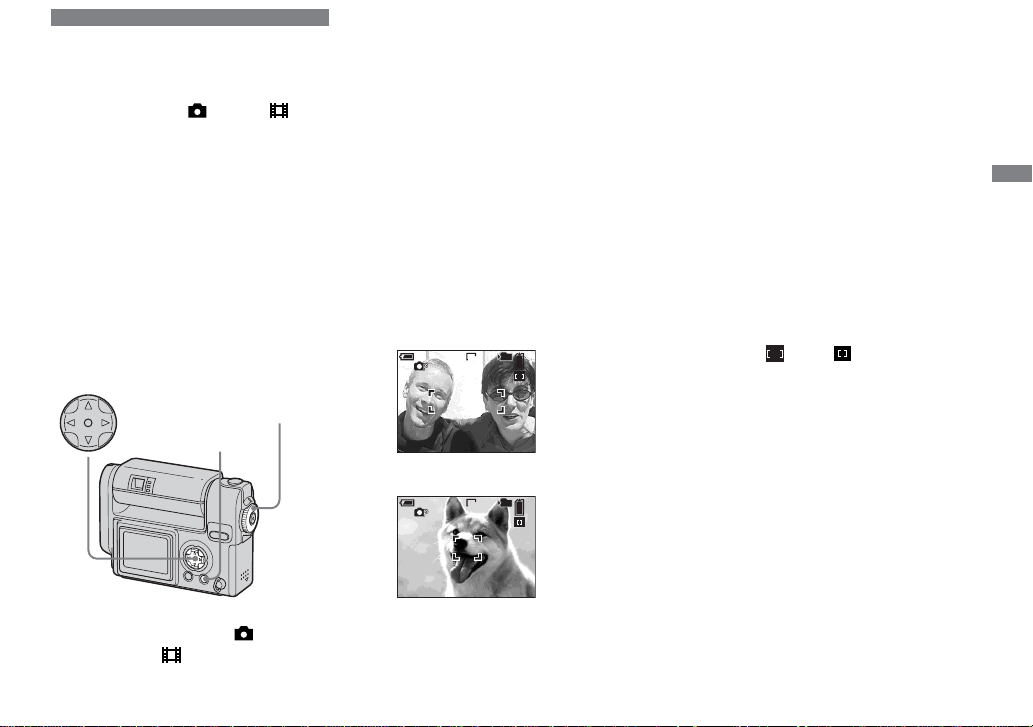
ピント合わせの方法を 選ぶ
ダイヤル:
MODE
マルチポイント
マルチポイントAFを使うと構図に最適
なオートフォーカス撮影ができます。
被写体によって
は場所や幅が変わります。
中央重点
AF
コントロールボタン
AF
測距枠が中央部分だけになります。
P/SCN/
AF
測距枠の数、あるい
AF
MODE
ボタン
MENU
ダイヤル
2
ボタンを押す
MENU
メニューが表示されます。
3 b/Bで[9](フォーカス)、v/V
で[マルチ
]を選ぶ
AF
自動ピント合わせをします。ピン
トが合うと
緑色に変わります。
マルチポイント
分
60
]または[中央重点
AF
測距枠の色が白から
AF
AF
101
FINE
640
98
動画(
•
ルチポイント
分を平均的に測距し、手振れに強い
が可能です。中央重点AFの場合
AF
は、中央部分のみで測距するため、
狙った部分のピント合わせに便利で
す。
スマートズームやAFイルミネーター
•
を使用するときは、中央付近の被写
体を優先した
の場合、
測距枠は表示されません。
ムービー)撮影時、マ
MPEG
を選ぶと画面中央部
AF
動作になります。こ
AF
または が点滅し、
AF
静
止
画
を
撮
る
︵
応
用
︶
1
ダイヤルを「P」、
MODE
「
」、「 」のいずれかにする
SCN
中央重点
分
60
AF
101
FINE
640
98
55
Page 6
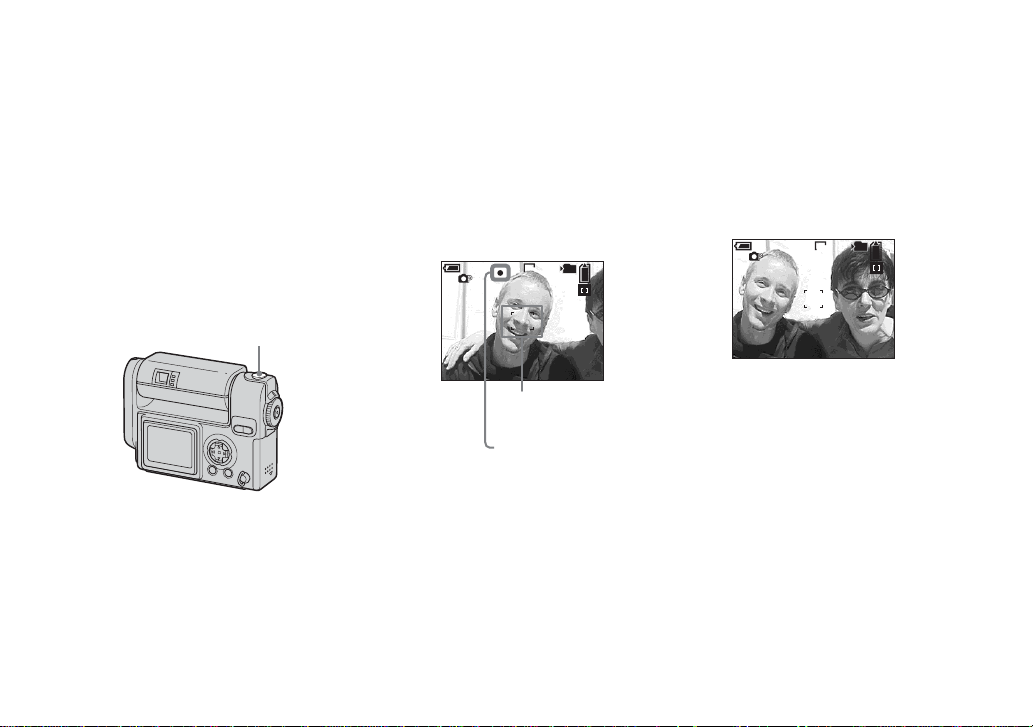
中央重点AFでAFロック撮影 をする
被写体がフレームの中心になくピント
を合わせづらい場合でも、中央重点
で上手に撮影することができます。
たとえば、
人の人物を撮るとき、中央
2
に隙間があると、背景にピントが合う
場合があります。このようなときは、
ロックを使用し、ピントをねらった
AF
被写体に合わせて撮影します。
シャッターボタン
ロックを使うと、画面端に被写体があ
• AF
るときにも、ピントが合った画像を撮る
ことができます。
AF
1 被写体がAF測距枠内に入るよう
に構図を変え、シャッターボタン
を半押しする
ロック表示が点滅から点灯
AE/AF
に変わると「ピピッ」と音がしてピ
ント合わせ完了です。
分
60
AE/AF
AF
FINE
640
測距枠
ロック表示
101
98
F2.8
30
2 半押しのまま構図を戻して、
シャッターボタンをさらに押し込
む
「カシャッ」と音がして、人物にピ
ントが合った状態で撮影されます。
分
60
ロックの操作はシャッターボタンを押
• AF
し込む前であれば、何回でもやり直せま
す。
101
FINE
640
97
66
Page 7
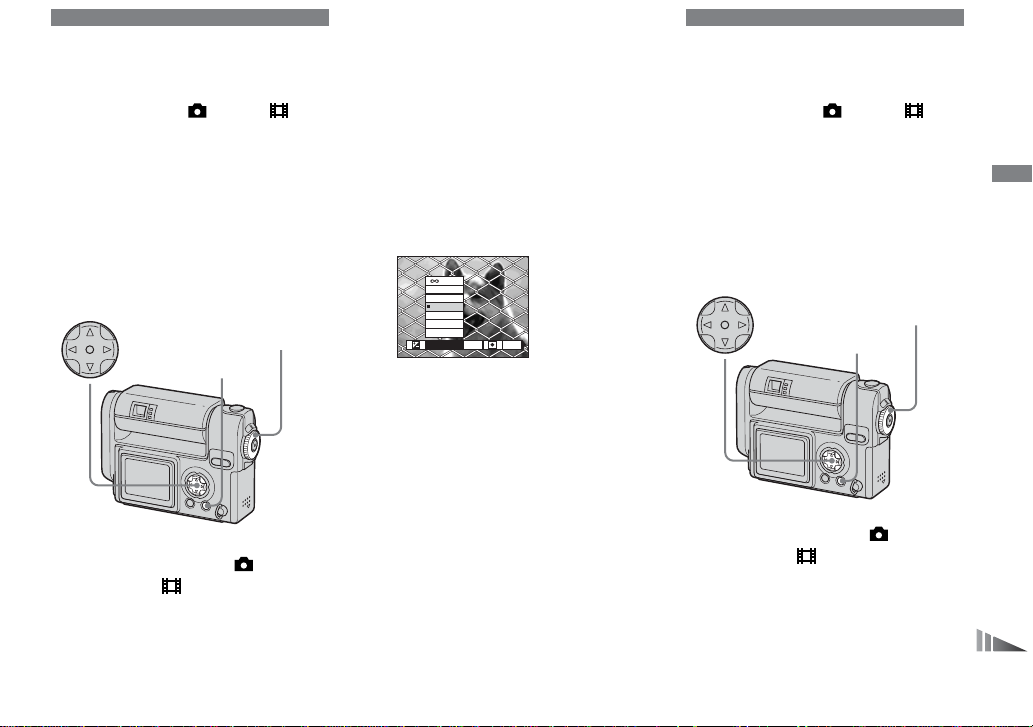
被写体までの距離を設定
する
MODE
被写体との距離に応じて撮影距離をあ
らかじめ設定して撮影するときや、網
や窓ガラス越しの被写体の撮影など、
オートフォーカスが効きにくいときに
フォーカスプリセットを使うと便利で
す。
コントロールボタン
1
2
フォーカスプリセット
–
ダイヤル:
P/SCN/
MODE
ボタン
MENU
ダイヤルを「P」、
MODE
」、「 」のいずれかにする
「
SCN
ボタンを押す
MENU
メニューが表示されます。
ダイヤル
3 b/Bで[9](フォーカス)、v/V
で被写体までの距離を選ぶ
被写体までの距離は次の中から選
べます。
0.5m、1.0m、3.0m、7.0m
∞(無限遠)
7.0m
3.0m
1.0m
0.5m
中央重点
マルチ
フォーカス
1.0m
AF
AF
WB
ISO
オートフォーカスに戻すには
手順3で[9](フォーカス)を選び、
[マルチ
びます。
•
]または[中央重点AF]を選
AF
フォーカス距離の設定は多少の誤差を含
んでいます。目安としてお使いくださ
い。
露出を補正する
補正
– EV
ダイヤル:
MODE
自動的に決定された露出を撮影者の意
図する露出に変えるときに使います。
、
補正する数値は+
の範囲で、
とができます。
コントロールボタン
1
2
1/3EV
ダイヤルを「P」、
MODE
「
」、「 」のいずれかにする
SCN
ボタンを押す
MENU
メニューが表示されます。
P/SCN/
から−
2.0EV
きざみで設定するこ
MENU
MODE
ボタン
2.0EV
ダイヤル
静
止
画
を
撮
る
︵
応
用
︶
77
Page 8
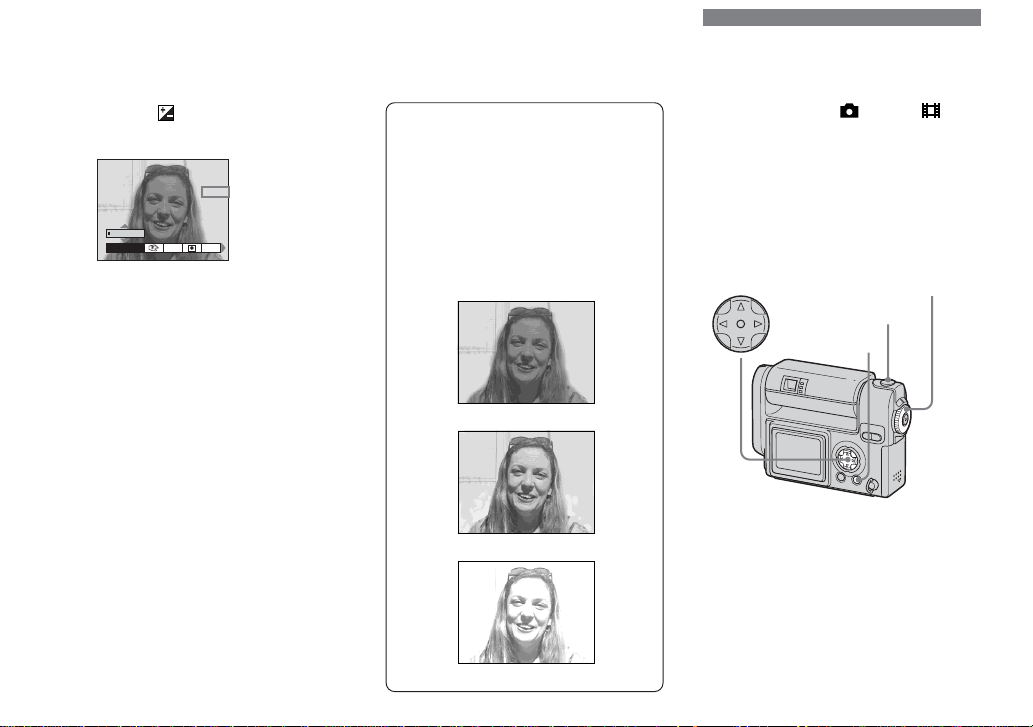
3 b/Bで[ ](EV)を選ぶ
露出補正値が表示されます。
0EV
0EV
WB
EV ISO
4 補正値を選ぶ
v
Vで露出補正値を選びます。
/
被写体の背景の明るさを液晶画面で
確認しながら調節してください。
z 撮影のテクニック
通常の撮影時、本機は自動で露出を補
正しています。撮影画像を確認し、下
の画像のようになっていたら、手動調
節することをおすすめします。逆光の
人物や雪景色で撮影するときは+の方
向に、画面いっぱいに黒い被写体を撮
影するときなどは−方向に補正すると
効果的です。
スポット測光
ダイヤル:
MODE
逆光のときや、被写体と背景とのコン
トラストが強いときでも、撮りたい被
写体に露出を合わせることができま
す。撮りたいポイントをスポット測光
照準に合わせて撮ります。
コントロールボタン
MENU
P/SCN/
MODE
シャッターボタン
ボタン
ダイヤル
自動露出に戻すには
露出補正値を
被写体が極端に明るいときや暗いとき、
•
またはフラッシュを使って撮影したとき
は、設定した補正が効かないことがあり
ます。
に戻します。
0EV
88
露出不足 t +方向に補正
適正な露出
露出過剰 t −方向に補正
Page 9
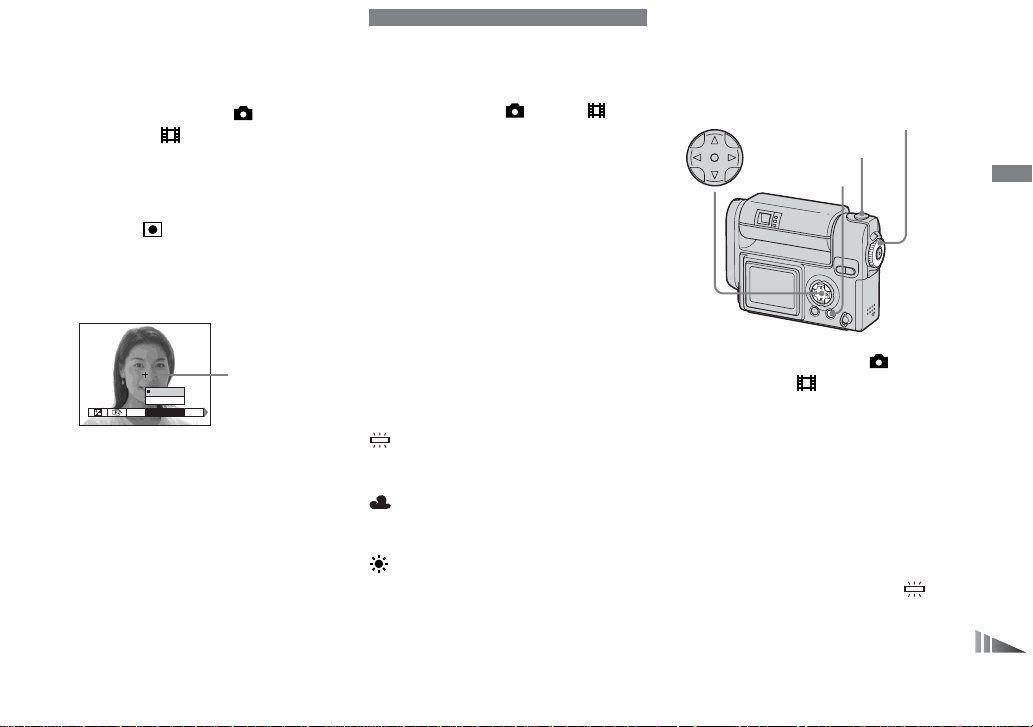
1
「
2
ダイヤルを「P」、
MODE
」、「 」のいずれかにする
SCN
ボタンを押す
MENU
メニューが表示されます。
3 b/Bで[ ](スポット測光)、v
で[入]を選ぶ
スポット測光照準が表示されま
す。
スポット
測光照準
ISO
WB
入
切
スポット測光
4 スポット測光照準を撮影したいポ
イントに合わせて撮影する
スポット測光を解除するには
手順3で[切]を選びます。
画面からスポット測光照準が消え、通
常の測光に戻ります。
色合いを調節する
ホワイトバランス
–
ダイヤル:
MODE
ホワイトバランスがオートに設定され
ているときは、撮影状況に応じてホワ
イトバランスが自動的に設定され、全
体の色のバランスが調整されます。撮
影条件を固定したいときや特定の照明
状態で撮影するときは、マニュアルで
設定することができます。
n(電球)
パーティー会場など照明条件が変化
•
する場所
スタジオなどビデオライトの下
•
(蛍光灯)
蛍光灯の下で撮影する場合
(曇天)
くもり空のときに撮影する場合
(太陽光)
戸外で撮るときや夜景やネオン、花火や
日の出、日没、日没後などを撮る場合
オート(表示なし)
ホワイトバランスを自動調節する。
P/SCN/
コントロールボタン
シャッターボタン
ボタン
MENU
1
「
2
ダイヤルを「P」、
MODE
」、「 」のいずれかにする
SCN
ボタンを押す
MENU
メニューが表示されます。
MODE
ダイヤル
3 b/Bで[WB](ホワイトバラン
Vで希望の設定を選ぶ
ス)、v
/
自動調節に戻すには
手順3で[オート]を選びます。
ちらつきのある蛍光灯下では、[ ]を
•
選んでも画像全体の色の感じが変化して
見えることがあります。
フラッシュ発光時にはホワイトバランスの
•
マニュアルの設定が解除され、オートモー
ドで撮影されます。
静
止
画
を
撮
る
︵
応
用
︶
99
Page 10
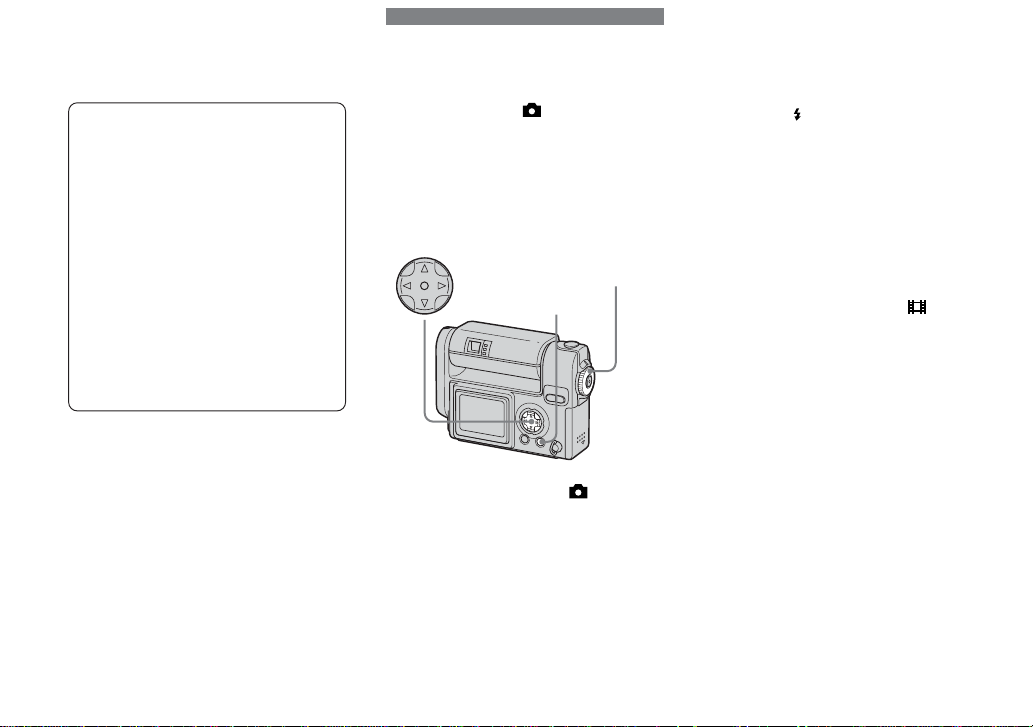
z 撮影のテクニック
被写体の見ための色は、光の状況に影
響されます。夏の太陽のような光の下
ではすべてのものが青っぽく見え、電
球のような光源の下では白いものが
赤っぽく見えます。人間の目にはすぐ
れた調節機能があり、光が変わっても
すぐに正しい色を認識できます。しか
し、デジタルスチルカメラは光の影響
を大きく受けます。通常、本機は調節
を自動で行っていますが、撮影画像を
再生してみて画面全体が不自然な色合
いのときはホワイトバランスの設定を
することをおすすめします。
フラッシュレベルを選ぶ
ダイヤル:
MODE
フラッシュを使って撮影するとき、フ
ラッシュの発光量を調節することがで
きます。
コントロールボタン
P
MENU
MODE
ボタン
ダイヤル
3 b/Bで[ ±](フラッシュレベ
Vで希望の設定を選ぶ
ル)、v
/
明:フラッシュの発光量を通常よ
り多くする。
標準:通常の設定
暗:フラッシュの発光量を通常よ
り少なくする。
• MODE
ダイヤルを「
リップモーション)の位置にしても操作で
きます。
SCN
」、「 」(ク
1010
1
ダイヤルを「P」にす
MODE
る
2
ボタンを押す
MENU
メニューが表示されます。
Page 11
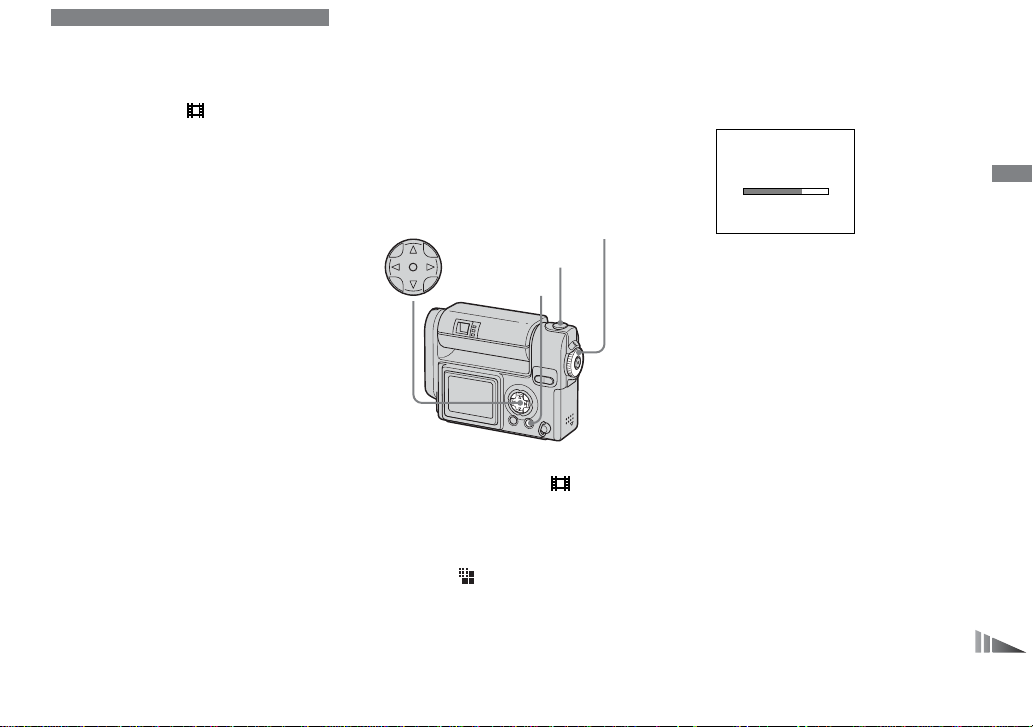
コマ送りの画像を撮る
クリップモーション
–
ダイヤル:
MODE
静止画(
きます。ファイル容量が小さいので、
ホームページに載せたり、
付したりするときに便利です。
クリップモーションの撮影に使用する色
•
の数は
これは
です。このため、画像によっては画質が
劣化することがあります。
ノーマル(
最大
影できます。ホームページなどでの利
用に適しています。
モバイル(
最大
できます。携帯電話などでの利用に適
しています。
モバイルモードは、ファイルサイズを小
•
さく抑えているため画質が劣化します。
クリップモーションの撮影枚数は57ペー
•
ジをご覧ください。
アニメ)を連続して撮影で
GIF
メールに添
E
色以下に制限されています。
256
形式の記録の特性によるもの
GIF
160×120
コマのクリップモーションを撮
10
120×108
コマのクリップモーションを撮影
2
)
)
操作の前に
「
SET UP
モーション]にしておきます(
ージ)。
コントロールボタン
1
2
」の[動画選択]を[クリップ
MODE
シャッターボタン
ボタン
MENU
ダイヤルを「 」にする
MODE
ボタンを押す
MENU
メニューが表示されます。
4、64
ダイヤル
3 b/Bで[ ](画像サイズ)、v/V
で希望のモードを選ぶ
41コマ目の撮影をする
ペ
クリップモーション作成中
5 次のコマを撮影する
撮りたいコマ数だけシャッターボタ
ンを押し、繰り返し撮影します。
6 中央のzを押す
全コマがメモリースティックに
記録されます。
撮影した画像を途中で削除する
手順4または5で、b(7)を 押
1
す。
撮影した画像が順番に再生され、最
後の画像で止まります。
2 MENU
ボタンを押し、メニューから
[最後のみ削除]または[すべて削
除]を選び、中央のzを押す。
静
止
画
を
撮
る
︵
応
用
︶
1111
Page 12
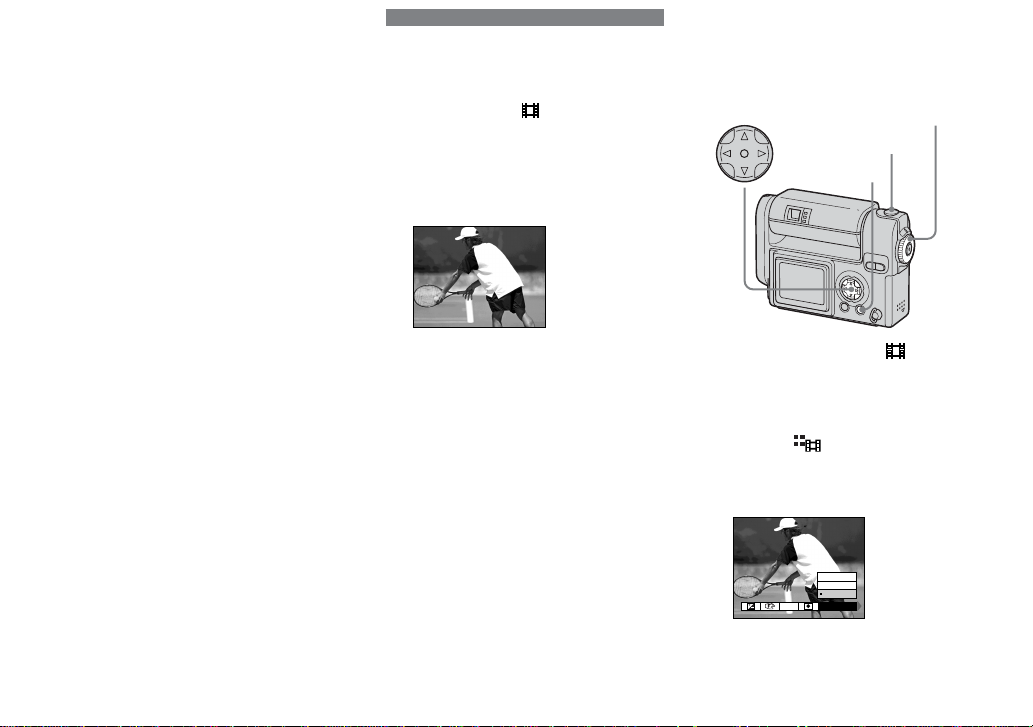
[実行]を選び、中央のzを押す。
3
で[最後のみ削除]を選んだ場
手順
2
合は、手順
を繰り返すと、新
1から3
しい画像から順に削除されていきま
す。
手順6を行わないと、画像はメモリー
•
スティックに記録されません。それまで
は、本機に一時的に記録されています。
クリップモーションでは、日付・時刻は
•
挿入されません。
クリップモーションをインデックス画面
•
で見ると、実際の画像と違って見える場
合があります。
本機以外で作成した
•
機では正しく表示されない場合がありま
す。
ファイルは、本
GIF
マルチ連写で画像を撮る
マルチ連写
–
ダイヤル:
MODE
一度のシャッターで16コマの画像を連
写します。スポーツのフォームチェッ
クなどに適しています。
操作の前に
「
SET UP
写]にしておきます。(
」の[動画選択]を[マルチ連
ページ)
4、64
コントロールボタン
シャッターボタン
MENU
1
2
ダイヤルを「 」にする
MODE
ボタンを押す
MENU
ボタン
MODE
ダイヤル
メニューが表示されます。
3 b/Bで[ ](インターバル)、
v
Vでコマ間の希望のインターバ
/
ルを選ぶ
1/30
1/7.5
1/15
1/30
WB
インターバル
1212
コマ間のインターバルはメニュー
画面の設定項目から選べます(
62
ページ)。
Page 13
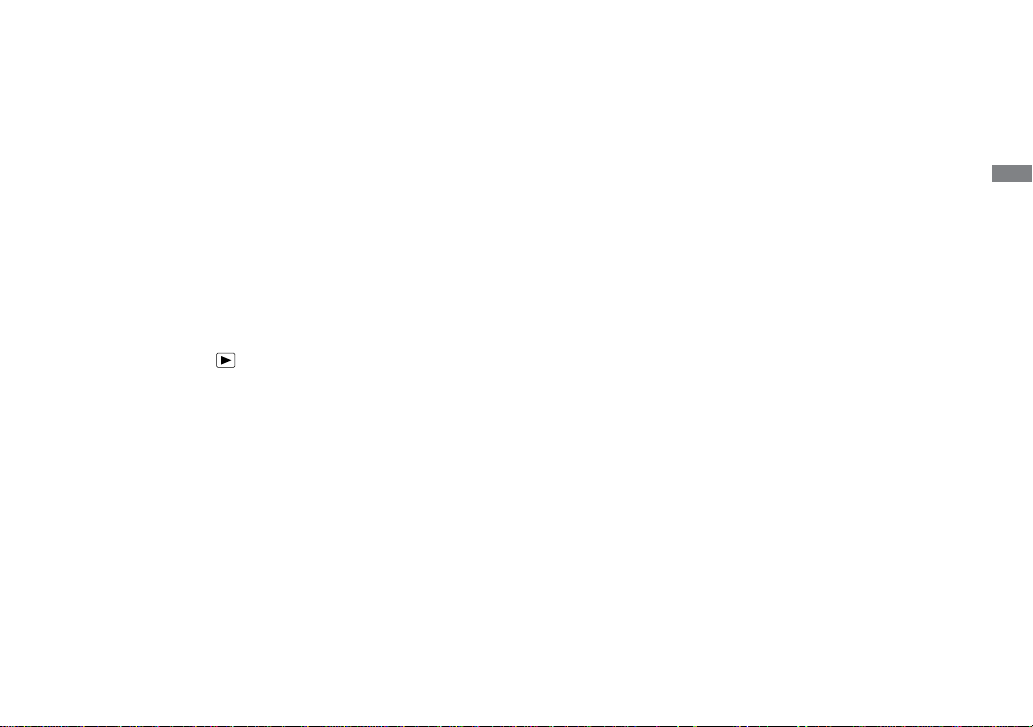
4 シャッターボタンを押す
コマの画像を1枚の画像(画像サ
16
イズ
1280×960
す。
)として記録しま
撮影した画像を削除する
このモードでは希望のコマのみを削除
することができません。削除を選び実
行すると、
す。
1 MODE
2 MENU
[削除]を選び、中央のzを押す。
[実行]を選び、中央のzを押す。
3
すべてのコマが削除されます。
コマすべてが削除されま
16
ダイヤルを「 」にする。
ボタンを押しメニューから
マルチ連写で撮った画像を本機で再生す
•
ると、16コマの画像が一定の間隔で順番
に再生されます。
撮影中にレンズ部を回転すると、画像の
•
上下が逆になることがあります。
パソコンで再生すると撮影された16コマ
•
枚の画像として同時に表示されます。
が
1
マルチ連写機能のないカメラで再生した
•
場合、パソコンと同様に
像で表示されます。
撮影枚数は57ページをご覧ください。
•
フラッシュは使えません。
•
マルチ連写では日付・時刻は挿入されま
•
せん。
分割された画
16
静
止
画
を
撮
る
︵
応
用
︶
1313
Page 14
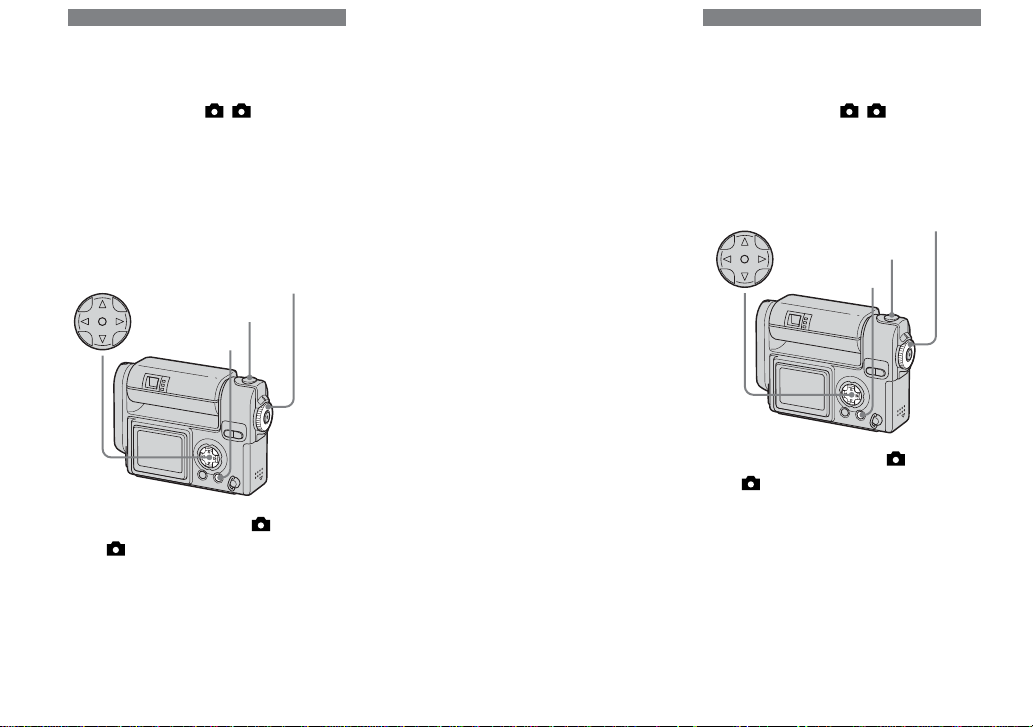
メール添付用の画像を
E
撮る
MODE
メール添付に適した、小さいサイズ
E
(
320×240
別冊基本編
サイズの静止画も同時に記録されま
す。
コントロールボタン
メール
– E
ダイヤル:
)の画像を撮影します。
. 20
MENU
/ P/SCN
ページで選択した
MODE
シャッターボタン
ボタン
ダイヤル
3 b/Bで[
Vで[Eメール]の順に選ぶ
v
/
4 撮影する
通常撮影に戻すには
手順3で[通常撮影]を選びます。
撮影した画像をEメールソフトウェアに添
•
付する方法については、お使いのソフト
ウェアのヘルプをご覧ください。
](撮影モード)、
MODE
画像に音声を記録する
ボイスメモ
–
ダイヤル:
MODE
静止画の撮影時に、音声もいっしょに
記録します。
コントロールボタン
MENU
/ P/SCN
MODE
シャッターボタン
ボタン
ダイヤル
1414
1
「
2
ダイヤルを「 」、
MODE
」、「
P
SCN
る
ボタンを押す
MENU
メニューが表示されます。
」のいずれかにす
1
「
2
3 b/Bで[
ダイヤルを「 」、
MODE
」、「
P
る
MENU
メニューが表示されます。
」のいずれかにす
SCN
ボタンを押す
MODE
vで[ボイスメモ]を選ぶ
](撮影モード)、
Page 15
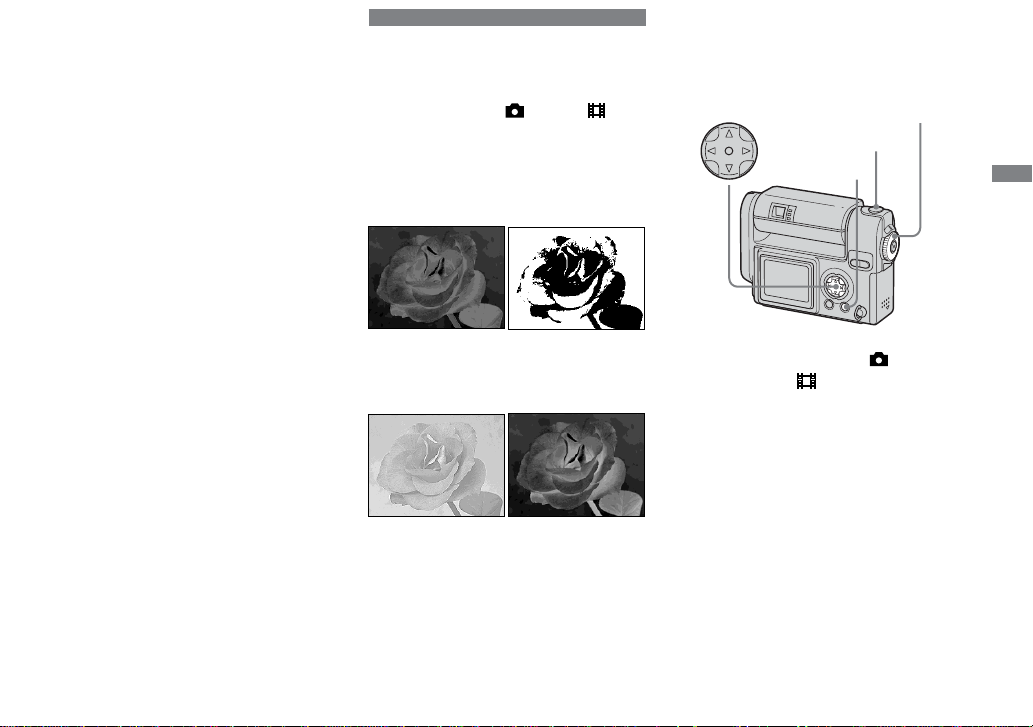
4 撮影する
シャッターボタンをポンと1回押すと
秒間音声が記録されます。
5
シャッターボタンを押し続けると
押し続けている間音声が記録され
ます(最長
通常撮影に戻すには
手順3で[通常撮影]を選びます。
ボイスメモで撮影した画像を見るには、
•
「液晶画面で動画を見る」(27ページ)と
同じ操作を行ってください。
40
秒間)。
画像に特殊効果を加えて
撮る
MODE
画像に特殊効果を加え、メリハリをつ
けることができます。
ソラリ モノトーン
明暗をはっきりさせ
たイラストのように
セピア ネガアート
ピクチャーエフェクト
–
ダイヤル:
P/SCN/
白黒に
シャッターボタン
ボタン
MENU
1
「
2
3 b/Bで[
ダイヤルを「P」、
MODE
」、「 」のいずれかにする
SCN
ボタンを押す
MENU
メニューが表示されます。
PFX](P.
v
Vで希望のモードを選ぶ
/
ダイヤルコントロールボタン
MODE
エフェクト)、
静
止
画
を
撮
る
︵
応
用
︶
古い写真のような色
合いに
写真のネガフィルム
のように
ピクチャーエフェクトを解除するに
は
手順3で[切]を選びます。
1515
Page 16

フォルダを指定する
新しいフォルダを作る
記録フォルダを変更する
ダイヤル:
MODE
SET UP
本機はメモリースティックの中に複
数のフォルダを作成することができま
す。入れたいフォルダを選択して記録
できます。
新しくフォルダを作成していない場合
は、「
101MSDCF
」フォルダが記録フ
ォルダとして設定されます。フォルダ
は最高で「
999MSDCF
」まで作成する
ことができます。
コントロールボタン
MODE
ボタン
MENU
つのフォルダに記録できるのは最大
• 1
枚です。フォルダ容量を越えると、
4000
自動的に新しいフォルダが作成されま
す。
1616
ダイヤル
1
MODE
ダイヤルを「
SET UP
にする
Vで[ ](メモリースティック
2 v
/
ツール)、
ダ作成]、B
Vで[記録フォル
B/v/
vで[実行]を選び、
/
中央のzを押す
下記の画面が表示されます。
分
60
記録フォルダ作成
記録フォルダ
102MSDCF
を作成します
よろしいですか?
実 行
ジッコウ
3
vで[実行]を選び、中央のzを押す
キャンセル
既存最大番号+1のフォルダが作成さ
れます。次に撮影する画像は新しく
作成したフォルダに記録されます。
フォルダ作成を中止するには
手順2または3で[キャンセル]を選
びます。
一度作成したフォルダを本機では削除す
•
ることはできません。
撮影する画像は、違うフォルダを選択す
•
るか更に新しくフォルダを作成するま
で、そのフォルダに記録されます。
」
1
MODE
ダイヤルを「
SET UP
」
にする
2 v
Vで[ ](メモリースティック
/
ツール)、
ダ変更]、B
Vで[記録フォル
B/v/
vで[実行]を選び、
/
中央のzを押す
記録フォルダ選択画面が表示され
ます。
記録フォルダ選択 2/2
102
102MSDCF
フォルダ名:
0
ファイル数:
2003 7 5
作成日時:
1:05:34
AM
実 行
キャンセル
モドル/ツギヘジッコウ
3 b/Bで、希望のフォルダを選び、
vで[実行]を選び、中央のzを
押す
•「100MSDCF
ルダとして選ぶことはできません。
画像は変更した記録フォルダに記録
•
されます。
」フォルダは記録フォ
記録フォルダの変更を中止するには
手順2または3で[キャンセル]を選
びます。
Page 17
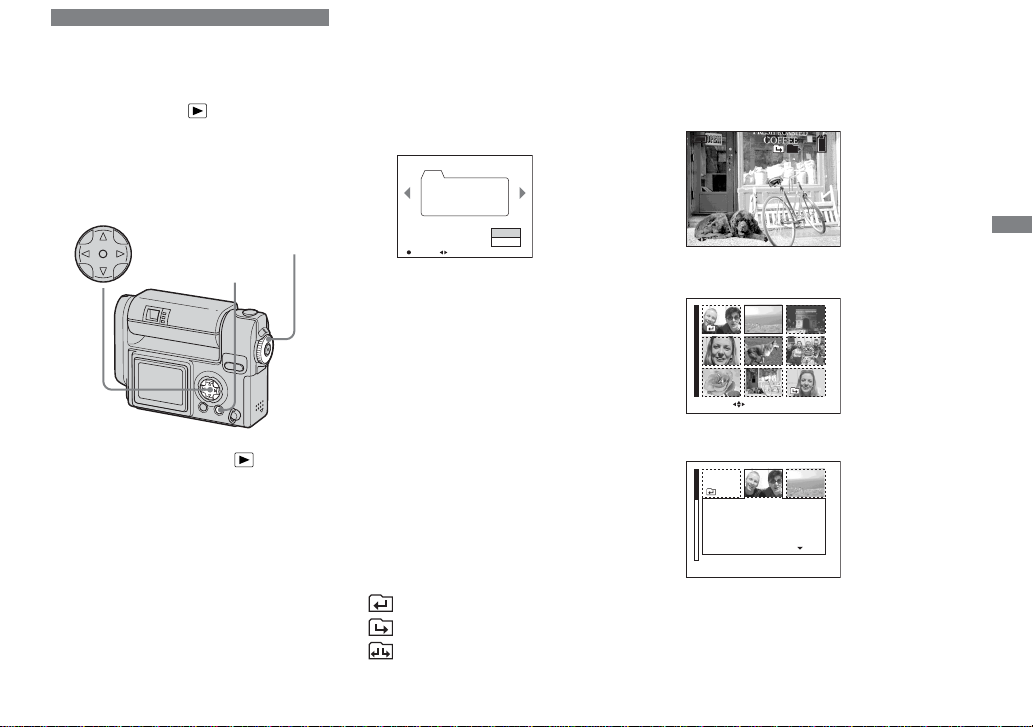
フォルダを選択して再生
する
MODE
再生したい画像の入っているフォルダ
を選択します。
コントロールボタン
1
2
3 bで[フォルダ]を選び、中央の
フォルダ
–
ダイヤル:
MODE
ボタン
MENU
ダイヤルを「 」にする
MODE
ボタンを押す
MENU
メニューが表示されます。
zを押す
ダイヤル
Bで再生したいフォルダを表示
4 b
/
させる
再生フォルダ選択 2/2
102
102MSDCF
フォルダ名:
9
ファイル数:
2003 7 5
作成日時:
1:05:34
AM
実 行
キャンセル
モドル/ツギヘジッコウ
5 vで[実行]を選び、中央のzを
押す
再生フォルダの選択を中止するには
手順5で[キャンセル]を選びます。
フォルダを選択しないで再生するに
は
再生フォルダを選択しなくても最後に
撮影した画像から再生できます。フォ
ルダの中の最初
ると、画面に下記のアイコンが表示さ
れます。
前のフォルダに移動できます。
:
次のフォルダに移動できます。
:
前のフォルダにも、次のフォルダ
:
にも移動できます。
最後の画像が表示され
/
シングル画面のとき
分
60
640
101
9/9
10:30
2003 7 4101-0009
モドル/ツギヘ オンリョウ
PM
インデックス(9枚表示)画面のとき
シングル イドウ
•
インデックス(3枚表示)画面のとき
絞り値
:
F2.8
シャッタースピード
EV
ISO
シングル
•
再生フォルダ内に画像がないときは、「こ
•
1/30
:
0.0
補正
:
100
:
10:30
2003 7 4101-0001
PM
のフォルダにはファイルがありません」と
表示されます。
17
静
止
画
を
見
る
︵
応
用
︶
Page 18
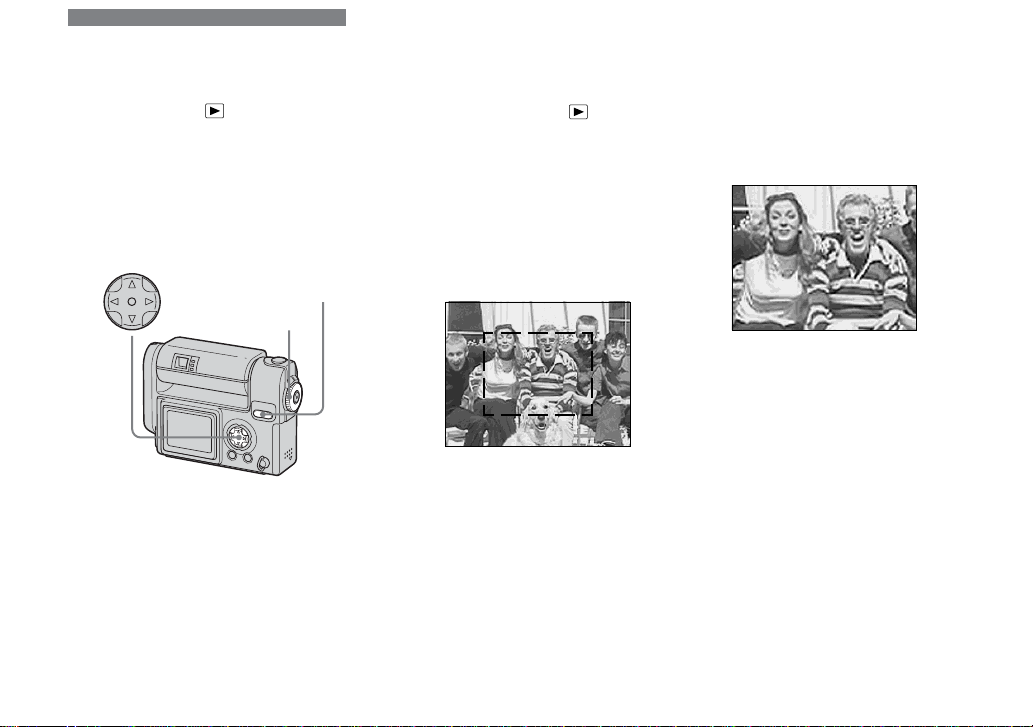
静止画の一部を拡大する
ダイヤル:
MODE
撮影した画像を元の画像の5倍まで拡大
することができます。また、拡大した
画像を新しいファイルとして記録する
ことができます。
コントロールボタン
MODE
SMART
ZOOM
ダイヤル
ボタン
画像を拡大する
1
ダイヤルを「 」にする
MODE
再生ズーム
–
2 拡大したい画像を表示する
3
SMART ZOOM T
ボタンを押し
て、画像を拡大する
4 v
Bを繰り返し押して、拡大
/V/b/
したい部分を選ぶ
vを押す
5
SMART ZOOM T
ボタンを繰り
返し押して、手順4で選んだ部
分を拡大する
18
bを
押す
Vを押す
v:画像の上側を見るとき
V:画像の下側を見るとき
b:画像の左側を見るとき
B:画像の右側を見るとき
Bを
押す
拡大表示をやめるには
中央のzを押します。
動画(
•
ション/マルチ連写で撮影した画像は再
生ズームできません。
拡大していない画像が表示されていると
•
きに
と、インデックス画面に切り換わります
(別冊基本編
クイックレビュー(別冊基本編
•
ページ)で表示した画像も手順3から5
の操作で拡大することができます。
ムービー)/クリップモー
MPEG
SMART ZOOM W
ページ)。
. 35
ボタンを押す
. 23
Page 19
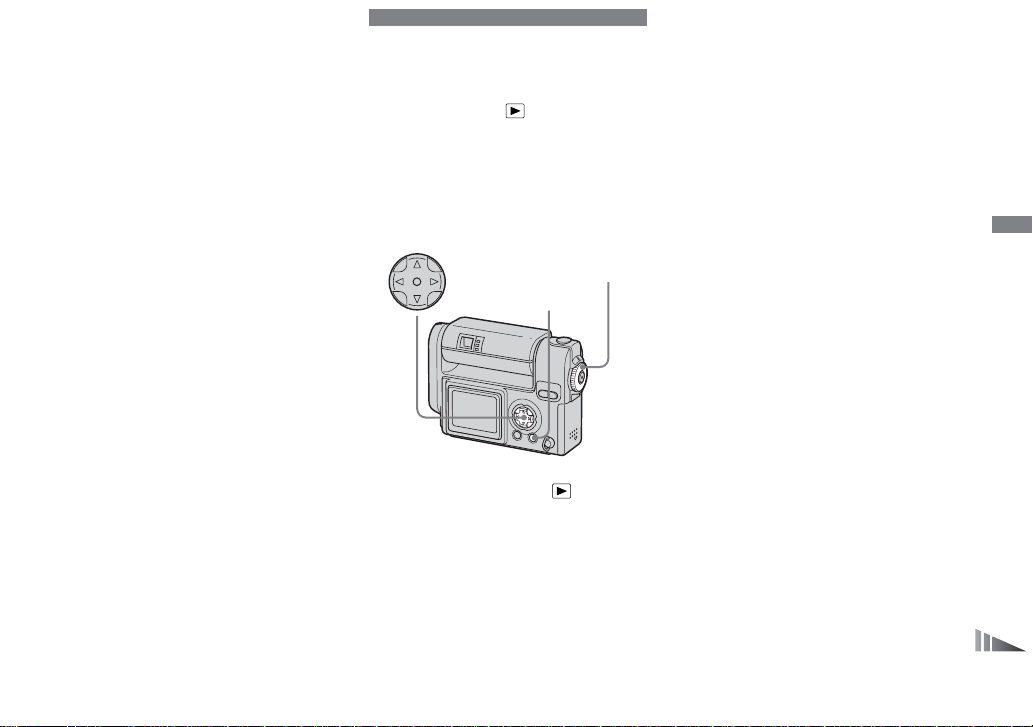
拡大した画像を記録する
トリミング
–
1 再生ズーム後に
押す
2 Bで[トリミング]を選び、中央
のzを押す
3 v
Vで画像サイズを選び、中央の
/
zを押す
画像が記録され、拡大前の画像表
示に戻ります。
トリミングした画像は一番新しいファイ
•
ルとして記録フォルダに記録され、元の
画像は残ります。
トリミングした画像は画質が劣化する場
•
合があります。
の画像サイズにトリミングすることは
• 3:2
できません。
MENU
ボタンを
連続して再生する
スライドショー
–
ダイヤル:
MODE
撮影した画像を順番に再生します。画
像のチェックやプレゼンテーションな
どに便利です。
コントロールボタン
ダイヤル
MODE
ボタン
MENU
1
2
ダイヤルを「 」にする
MODE
ボタンを押す
MENU
メニューが表示されます。
3 b/Bで[スライドショー]を選
び、中央のzを押す
v/V/b
Bで下記の設定を選びま
/
す。
間隔設定
3秒/5秒/10秒/30秒/1
再生画像
フォルダ内:フォルダ内の画像が
すべて再生される。
全て:メモリースティック内の
画像がすべて再生される。
繰り返し
入:繰り返し再生される。
すべての画像が再生される
切:
と、スライドショーは終わる。
4 V/Bで[スタート]を選び、中央
のzを押す
スライドショーが始まります。
分
スライドショーの設定を中止するに
は
手順3で[キャンセル]を選びます。
19
静
止
画
を
見
る
︵
応
用
︶
Page 20
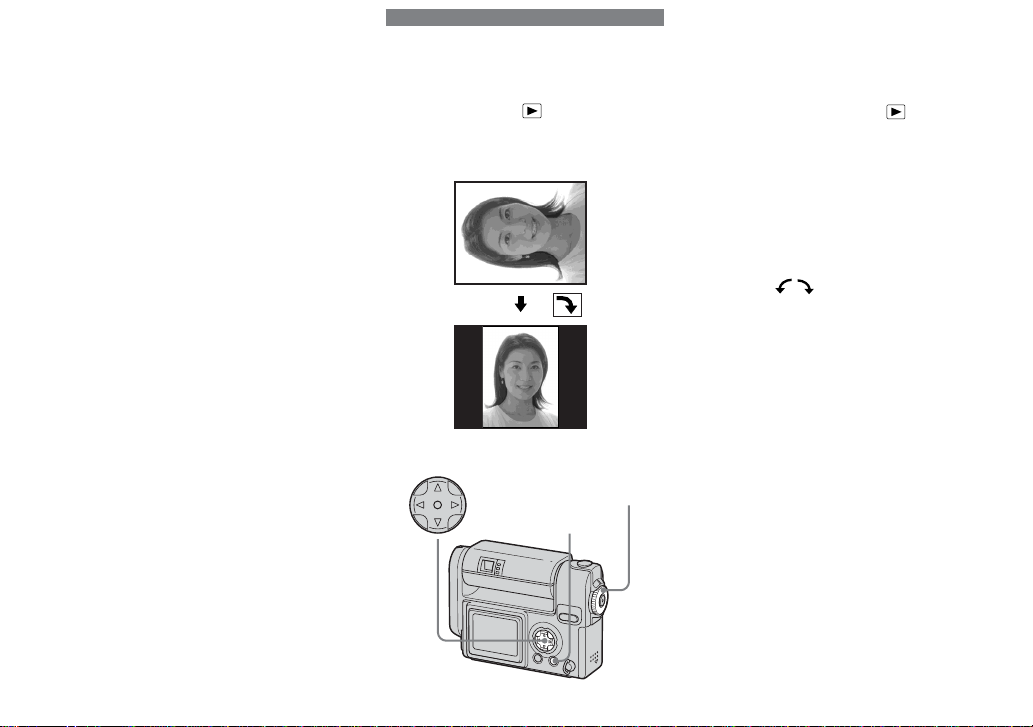
スライドショーの再生を中止するに
は
中央のzを押して、Bで[終了]を選
び、zを押します。
スライドショー再生中に画面を送る
/戻すには
B(送り)またはb(戻し)を押します。
[間隔設定]の設定時間は目安です。再生
•
画像のサイズなどにより、変わることが
あります。
静止画を回転する
ダイヤル:
MODE
カメラを縦にして撮影した画像を、回
転して表示することができます。
コントロールボタン
ダイヤル
MODE
ボタン
MENU
1
ダイヤルを「 」に し
MODE
て、回転させたい画像を表示する
2
ボタンを押す
MENU
メニューが表示されます。
3 b/Bで[回転]を選び、中央のz
を押す
4 vで[
]を選び、b/Bで画像
を回転させる
5 v
Vで[実行]を選び、中央のz
/
を押す
回転を中止するには
手順4で[キャンセル]を選びます。
プロテクトされている画像/動画
•
•
•
ムービー)/クリップモーション
(
MPEG
/マルチ連写で撮影した画像は回転でき
ません。
他機で撮影した画像は本機では回転でき
ないことがあります。
パソコンで画像を見るとき、ソフトウェ
アによっては画像の回転情報が反映され
ない場合があります。
20
Page 21
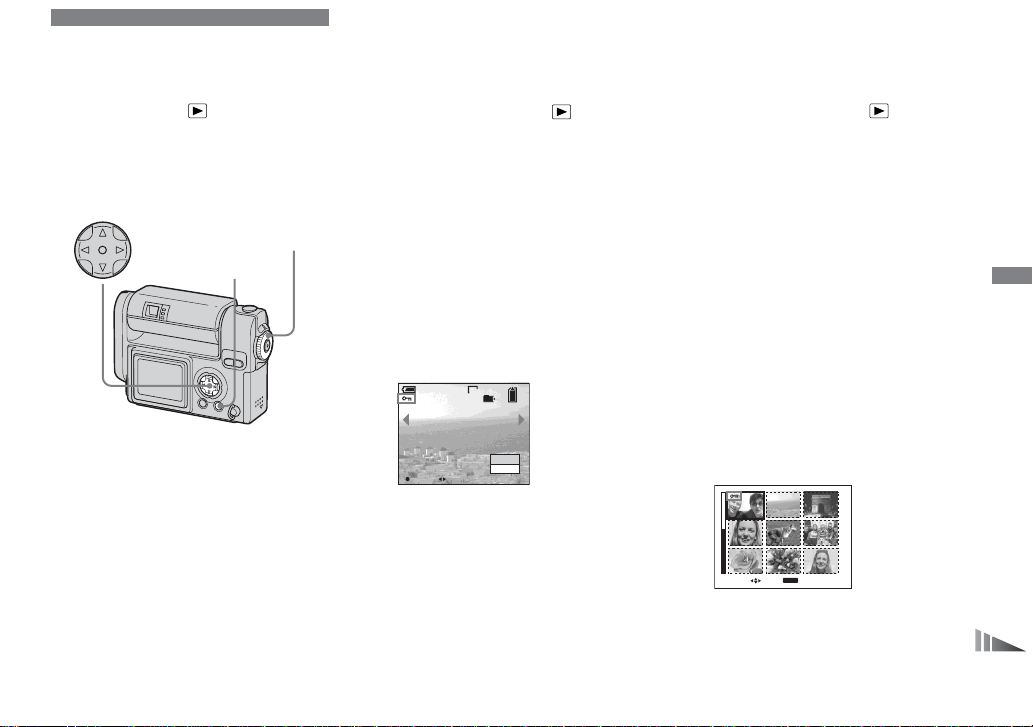
画像を保護する
プロテクト
–
ダイヤル:
MODE
大切な画像を誤って消さないように保
護します。
コントロールボタン
ダイヤル
MODE
ボタン
MENU
シングル画面のとき
1
2 b
3
4 b/Bで[プロテクト]を選び、中
5 他の画像もプロテクトするとき
プロテクト指定を解除するには
手順4または手順5でもう1度中央の
zを押します。-マークが消えます。
ダイヤルを「 」にする
MODE
Bでプロテクトをかけたい画像
/
を表示する
ボタンを押す
MENU
メニューが表示されます。
央のzを押す
表示されている画像にプロテクト
がかかり、-(プロテクト)マー
クがつきます。
分
60
640
101
2/9
プロテクト
終了
モドル/ツギヘジッコウ
Bでプロテクトしたい画像
は、b
/
を表示し、中央のzを押す
インデックス(9枚表示) 画面のとき
1
2
3 b/Bで[プロテクト]を選び、中
4 b
5 プロテクトしたい画像をv
6 他の画像もプロテクトするとき
ダイヤルを「 」に し
MODE
て、
SMART ZOOM W
回押してインデックス(9枚
を
1
ボタン
表示)画面にする
ボタンを押す
MENU
メニューが表示されます。
央のzを押す
Bで[選択]を選び、中央のz
/
を押す
/V/b/
で選び、中央のzを押す
選んだ画像に緑色の-マークがつ
きます。
MENU
センタク イドウ
•
は、手順5を繰り返す
ツギヘススム
静
止
画
を
編
集
B
す
る
21
Page 22
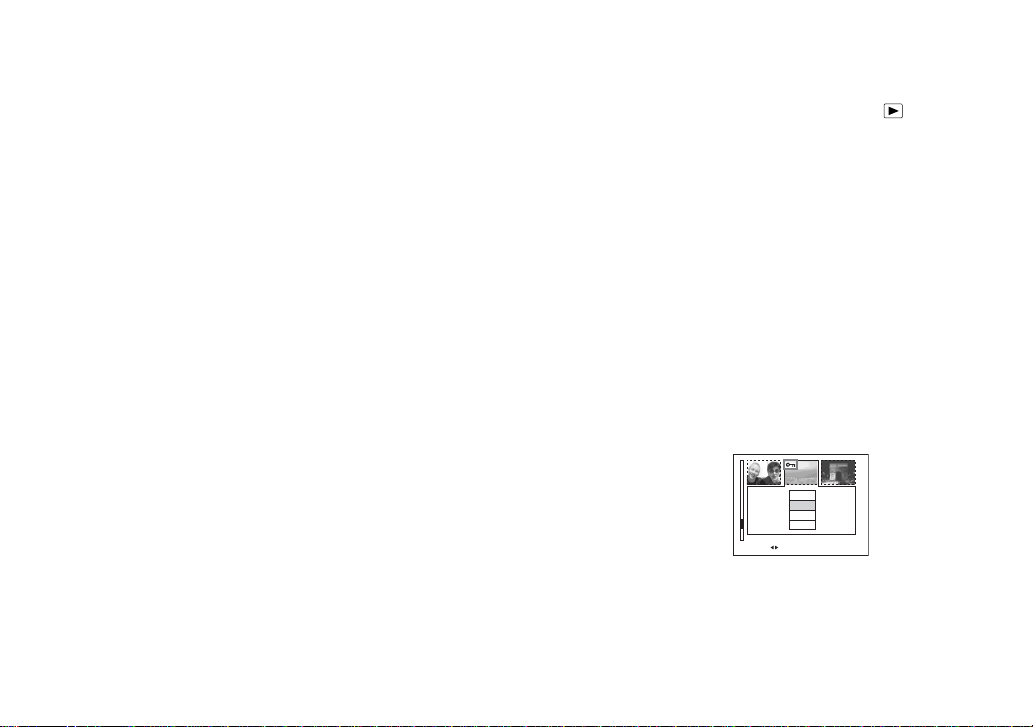
インデックス(3枚表示) 画面のとき
7
MENU
ボタンを押す
8 Bで[実行]を選び、中央のzを
押す
-マークが白色に変わり、選択し
た画像にプロテクトがかかりま
す。
プロテクトを中止するには
手順4で[キャンセル]を、または手
順8で[終了]を選び、中央のzを押し
ます。
プロテクト指定を解除するには
手順5でプロテクトを解除したい画像
をv
Bで選び、中央のzを押しま
/V/b/
す。-マークがグレーに変わります。
プロテクトを解除したいすべての画像
について繰り返します。次に
タンを押し、[実行]を選び、中央のz
を押します。
22
MENU
フォルダ内のすべての画像をプロテ
クトするには
手順4で[フォルダ内全て]を選び、
中央のzを押します。次に[入]を選
び、中央のzを押します。
フォルダ内のすべての画像のプロテ
クト指定を解除するには
手順4で[フォルダ内全て]を選び、
中央のzを押します。次に[切]を選
び、中央のzを押します。
1
ダイヤルを「 」にして、
MODE
SMART ZOOM W
ボタンを2回
押して、インデックス(
枚表示)
3
画面にする
2 b
Bでプロテクトをかけたい画像
/
を中央に表示する
MENU
ボタンを押す
3
メニューが表示されます。
4 v/Vで[プロテクト]を選び、中
央のzを押す
画面中央の画像にプロテクトがか
かり、-(プロテクト)マークが
つきます。
DPOF
プロテクト
削除
ボ
•
ジッコウ
フォルダ
2003 7 4101-0002
モドル/ツギヘ
10:30
PM
5 他の画像もプロテクトするとき
Bでプロテクトをかけたい
は、b
/
画像を中央に表示し、手順4を
繰り返す
Page 23

プロテクト指定を解除するには
手順4でプロテクトを解除したい画像
を選び、中央のzを押します。プロテ
クトを解除したいすべての画像につい
て繰り返します。
画像のサイズを変える
リサイズ
–
ダイヤル:
MODE
撮影した画像のサイズを変えて、新し
いファイルとして記録できます。
下記のサイズに変えられます。
MODE
ボタン
、
ダイヤル
2272×1704、1600×1200
1280×960、640×480
リサイズした後も元の画像はそのまま
残ります。
コントロールボタン
MENU
1
2 b
ダイヤルを「 」にする
MODE
Bでサイズを変えたい画像を表
/
示する
3
ボタンを押す
MENU
メニューが表示されます。
4 b/Bで[リサイズ]を選び、中央
のzを押す
5 v
Vで変更したいサイズを選び、
/
中央のzを押す
リサイズした画像は一番新しい
ファイルとして記録フォルダに記
録されます。
リサイズを中止するには
手順5で[キャンセル]を選びます。
動画(
•
ション/マルチ連写で撮影した画像はリ
サイズできません。
小さいサイズから大きいサイズにリサイ
•
ズすると、画像が劣化します。
の画像サイズにリサイズすることはで
• 3:2
きません。
の画像をリサイズすると、画像の上下
• 3:2
に黒い帯が入ります。
ムービー)/クリップモー
MPEG
静
止
画
を
編
集
す
る
23
Page 24
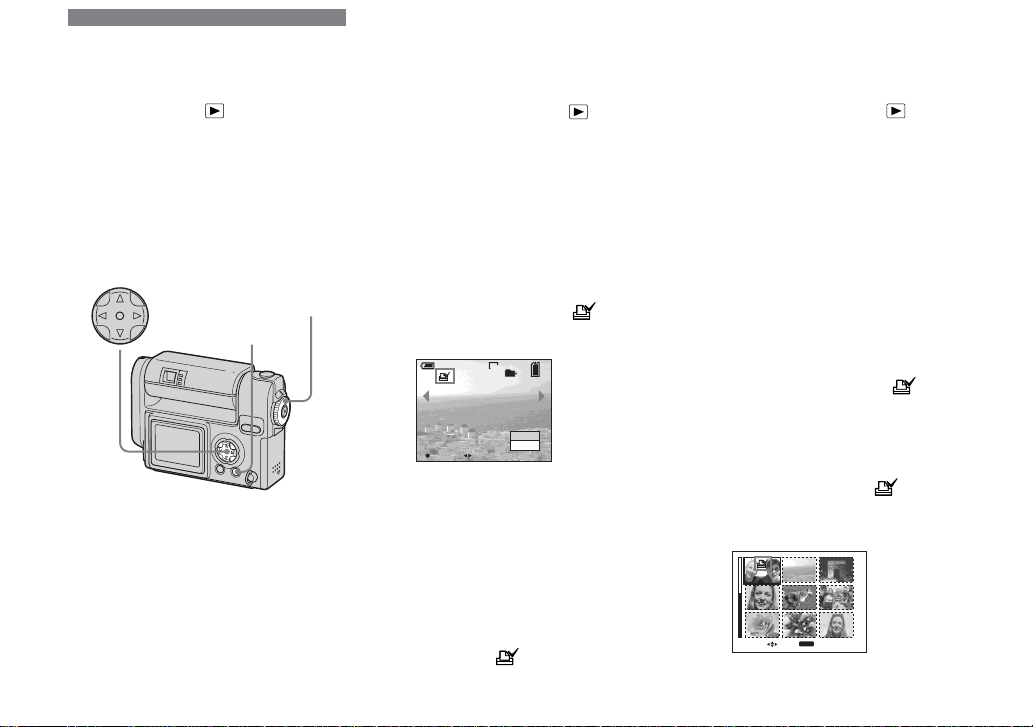
プリント予約をする
プリント予約マーク
–
ダイヤル:
MODE
プリントしたい画像をあらかじめ本機で
予約することができます。
(
Digital Print Order Format
応しているお店やプリンターで画像をプ
リントするときなどに便利な機能です。
コントロールボタン
動画(
•
ションで撮影した画像はプリント予約
マークはつけられません。
メールモードのときは、同時に記録され
• E
た通常サイズの画像にプリント予約マー
クがつきます。
マルチ連写で撮影した画像は16分割され
•
枚の画像としてプリント予約マークが
た
1
つきます。
24
ムービー)、クリップモー
MPEG
MODE
MENU
DPOF
ボタン
)規格に対
ダイヤル
シングル画面のとき
1
2 b
3
4 b/Bで[
5 他の画像にもプリント予約マーク
プリント予約マークを消すには
手順4または手順5でもう1度中央の
zを押します。
ダイヤルを「 」にする
MODE
Bでプリント予約したい画像を
/
表示する
ボタンを押す
MENU
メニューが表示されます。
]を選び、中央の
DPOF
zを押す
表示されている画像に (プリン
ト予約)マークがつきます。
分
60
640
101
2/9
DPOF
終了
モドル/ツギヘジッコウ
をつけたいときは、b
Bでプリン
/
ト予約したい画像を表示し、中央
のzを押す
マークが消えます。
インデックス(9枚表示) 画面のとき
1
2
3 Bで[
4 b
5 プリント予約したい画像をv
ダイヤルを「 」に し
MODE
て、
SMART ZOOM W
回押してインデックス(9枚
を
1
ボタン
表示)画面にする
ボタンを押す
MENU
メニューが表示されます。
]を選び、中央のz
DPOF
を押す
Bで[選択]を選び、中央のz
/
を押す
[フォルダ内全て]で、 マークを
•
つけることはできません。
b
Bで選び、中央のzを押す
/
選んだ画像に緑色の マークがつ
きます。
MENU
センタク イドウ
•
ツギヘススム
/V/
Page 25

インデックス(3枚表示) 画面のとき
6 他の画像にもプリント予約マーク
をつけたいときは、手順5を繰
り返す
7
MENU
ボタンを押す
8 Bで[実行]を選び、中央のzを
押す
マークの設定が完了します。
プリント予約マークを消すには
手順5で マークを消したい画像を
Bで選び、中央のzを押しま
v
/V/b/
す。
フォルダ内のすべての画像のプリン
ト予約マークを消すには
手順4で[フォルダ内全て]を選び、
中央のzを押します。次に[切]を選
び、中央のzを押します。
プリント予約マークを中止するには
手順4で[キャンセル]を、または、
手順8で[終了]を選びます。
1
ダイヤルを「 」に し
MODE
て、
SMART ZOOM W
回押して、インデックス(
を
2
ボタン
3
枚表示)画面にする
2 b
Bでプリント予約したい画像を
/
中央に表示する
3
4 vで[
ボタンを押す
MENU
メニューが表示されます。
]を選び、中央のz
DPOF
を押す
画面中央の画像に (プリント予
約)マークがつきます。
DPOF
プロテクト
削除
フォルダ
10:30
PM
2003 7 4101-0002
ジッコウ
モドル/ツギヘ
•
5 他の画像にもプリント予約マーク
をつけたいときは、b
Bでプリン
/
ト予約したい画像を中央に表示
し、手順4を繰り返す
プリント予約マークを消すには
手順4でもう1度中央のzを押します。
マークが消えます。
静
止
画
を
編
集
す
る
25
Page 26

動画を撮る
ダイヤル:
MODE
動画を撮影できます。
操作の前に
「
SET UP
ムービー]にしておきます(4、64ペー
ジ)。
コントロールボタン
1
2
26
」の[動画選択]を[
MODE
シャッターボタン
ボタン
MENU
DSPL/LCD ON/OFF
ダイヤルを「 」にする
MODE
ボタンを押す
MENU
メニューが表示されます。
MPEG
ダイヤル
ボタン
3 b/Bで[ ](画像サイズ)、v/V
で希望のサイズを選ぶ
320 (HQX)、320×240
160×112
各サイズによる記録時間について
は、
から選べます。
ページをご覧ください。
57
、
4 シャッターボタンを深く押し込む
「録画」と表示され、画像と音声の
記録が始まります。
分
60
録画
メモリースティックの容量がいっ
•
ぱいになると停止します。
101
160
00:00:02(00:10:48)
5 録画を止めるには、シャッターボ
タンをもう
度深く押し込む
1
撮影中の画面上の表示は
画像には記録されません。
OFF
t液晶画面
ボタンを押すた
OFF
DSPL/LCD ON/OFF
びに、画面表示
画面表示
表示される項目について詳しくは、
ページをご覧ください。
の順で変わります。
ON
近接(マクロ)撮影する
ダイヤルを「 」にしてから、
MODE
別冊基本編
ってください。
. 24
ページの手順に従
セルフタイマーで撮影する
ダイヤルを「 」にしてから、
MODE
別冊基本編
ってください。
撮影するときは、マイク(別冊基本編
•
.
意ください。
フラッシュは使えません。
•
動画では、日付・時刻は挿入されません。
•
動画撮影中にはスマートズームは使えま
•
せん。
. 25
ページ)に指が触れないようにご注
7
ページの手順に従
t
73
Page 27

液晶画面で動画を見る
ダイヤル:
MODE
本機の液晶画面で動画を見ることがで
きます。音声も本機のスピーカーから
聞こえます。
コントロールボタン
ダイヤル
MODE
ボタン
MENU
スピーカー
DSPL/LCD ON/OFF
1
2 b
ダイヤルを「 」にする
MODE
Bで見たい動画を選ぶ
/
動画は静止画よりもひとまわり小
さく表示されます。
分
60
160
101
10/10
ボタン
00:00:00
3 中央のzを押す
動画と音声が再生されます。
再生中はB(再生)が液晶画面に表
示されます。
分
60
160
101
10/10
00:00:03
再生バー
10:30
PM
2003 7 4101_0010
テイシ マキモドシ/ハヤオクリ オンリョウ
再生を止めるには
中央のzを押します。
音量を調節するには
v
Vで調節します。
/
巻き戻し/早送りをするには
再生中にb/Bを押します。
通常の再生に戻るには、中央のzを押
します。
高画質撮影した動画は
画像サイズ[
320(HQX
動画は画面いっぱいに表示されます。
)]で撮影した
動画再生中の画面上の表示は
OFF
. 36
t液晶画面
ボタンを押すた
OFF
ページ)。
DSPL/LCD ON/OFF
びに、画面表示
画面表示
表示される項目について詳しくは、
ページをご覧ください。
動画をテレビで見る方法は、静止画と同
•
じです(別冊基本編
の順で変わります。
ON
t
75
動
画
を
撮
る
10:30
2003 7 4101_0010
サイセイ モドル/ツギヘ オンリョウ
PM
27
Page 28

動画を削除する
ダイヤル:
MODE
不要な動画を削除します。
コントロールボタン
MENU
MODE
ボタン
ダイヤル
シングル画面のとき
1
2 b
3
4 b/Bで[削除]を選び、中央のz
5 vで[実行]を選び、中央のzを
「アクセス中」と表示され、画像が
6 他の画像も削除するときは、b
削除を中止するには
手順5または手順6で[終了]を選び
ます。
ダイヤルを「 」にする
MODE
Bで削除したい画像を表示する
/
ボタンを押す
MENU
メニューが表示されます。
を押す
この時点ではまだ削除されていま
せん。
押す
削除されます。
で削除したい画像を表示し、中央
のzを押す
インデックス(9枚表示) 画面のとき
1
2
3 b/Bで[削除]を選び、中央のz
4 b
5 削除したい画像をv
B
/
ダイヤルを「 」に し
MODE
て、
SMART ZOOM W
回押してインデックス(9枚
を
1
表示)画面にする
ボタンを押す
MENU
メニューが表示されます。
を押す
Bで[選択]を選び、中央のz
/
を押す
び、中央のzを押す
選んだ画像に (削除)マークがつ
きます。
MENU
センタク イドウ
•
この時点ではまだ削除されていま
せん。
ツギヘススム
/V/b/
ボタン
Bで選
28
Page 29

インデックス(3枚表示) 画面のとき
6 他の画像も削除するときは、手順
5を繰り返す
MENU
ボタンを押す
7
8 Bで[実行]を選び、中央のzを
押す
「アクセス中」と表示され、画像が
削除されます。
削除を中止するには
手順8で[終了]を選びます。
フォルダ内のすべての画像を削除す
るには
手順4で[フォルダ内全て]を選び、
中央のzを押します。次に[実行]を選
び、中央のzを押します。削除を中止
するときは、bで[終了]を選び、中央
のzを押します。
1
ダイヤルを「 」に し
MODE
て、
SMART ZOOM W
回押してインデックス(3枚
を
2
ボタン
表示)画面にする
2 b
Bで削除したい画像を中央に表
/
示する
3
ボタンを押す
MENU
メニューが表示されます。
4 v/Vで[削除]を選び、中央のz
を押す
この時点ではまだ削除されていま
せん。
削除
実行
キャンセル
10:30
PM
2003 7 4101_0010
ジッコウ モドル/ツギヘ
•
5 vで[実行]を選び、中央のzを
押す
「アクセス中」と表示され、画面中
央の画像が削除されます。
削除を中止するには
手順5で[キャンセル]を選びます。
動
画
を
撮
る
29
Page 30

動画を編集する
動画を分割する
ダイヤル:
MODE
撮影した動画(
MPEG
ムービー)を分
割したり、不要な部分を削除すること
ができます。メモリースティックの
容量が足りないときや
メールに添付す
E
るときに便利です。
分割したときのファイル番号は右記
のようになります
分割した動画は、最新のファイルとし
て、それぞれ新しい番号を割り振ら
れ、記録フォルダに記録されます。分
割する前の元の動画は削除され、その
ファイル番号は欠番になります。
30
〈例〉
101_0002
101_0001
1
シーンAを切り離す
1
1
シーンBを切り離す
2
123 BA
シーンAとBが不要なら削除する
3
13
必要なシーンだけが残る
4
13
の動画を分割した場合
2
101_0002
2
101_0002
分割点
101_0004
101_0005
101_0004 101_0007
AB
101_0006
削除
2
101_0006
コントロールボタン
101_0003
3
3AB
分割点
MENU
1
2 b
3
ダイヤルを「 」にする
MODE
Bで分割したい動画を表示する
/
ボタンを押す
MENU
メニューが表示されます。
MODE
ボタン
ダイヤル
4 Bで[分割]を選び、中央のzを
押す。vで[実行]を選び、中央
2
のzを押す
動画が再生されます。
削除
Page 31

5 分割する位置を決める
分割したい位置で、中央のzを押し
ます。
分
60
160
101
分割
ジッコウ
10/10
00:00:02
分割ポイント
c C
実行
キャンセル
終了
分割する位置を微調整したいとき
は、[c
を選び、b
C](コマ送り/コマ戻し)
/
Bで微調整します。
/
分割する場所を選びなおしたいと
きは、[キャンセル]を選びます。
動画の再生が再開します。
6 分割する位置を決めたら、v/Vで
[実行]を選び、中央のzを押す
7 vで[実行]を選び、中央のzを
押す
動画が分割されます。
分割を中止するには
手順5で[終了]を選びます。再生画
面に戻ります。
下記の画像は分割できません。
•
クリップモーション
–
マルチ連写
–
静止画
–
分割できる充分な長さのない動画
–
プロテクトされている動画
–
一度分割した動画を元に戻すことはでき
•
ません。
分割すると、元の動画は削除されます。
•
分割した動画は記録フォルダに記録され
•
ます。
動画の不要な部分を削除する
1 動画の不要な部分を分割する(前
ページ)
2 削除したい部分の動画を表示する
3
4 b/Bで[削除]を選び、中央のz
5 vで[実行]を選び、中央のzを
ボタンを押す
MENU
メニューが表示されます。
を押す
押す
表示されている動画が削除されま
す。
動
画
を
撮
る
31
Page 32

「
ImageMixer
」をイン
ストールする
「
ImageMixer」はWindows
Macintosh(Mac OS X
に対応しています。
本機に付属の
フトウェア「
Sony
ーソニー)」を使うと、本機で撮影した
画像をお使いのパソコンで手軽に楽し
めます。
パソコンの使用動作環境について詳しく
•
は、
ください。
パソコンを使用中の場合には、使用中の
•
ソフトウェアをすべて終了させてくださ
い。
• Windows
Transfer
に画像を取り込むことができます。本機
からパソコンへ画像のコピーのみ行うと
いう方に最適です。
CD-ROM
PIXELA
(ピクセライメージミキサーフォ
CD-ROM
に付属の取扱説明書をご覧
をお使いの方は「
」(39ページ)で簡単にパソコン
、
を除く)とも
に入っているソ
ImageMixer for
Image
Windows
の場合
1 パソコンの電源を入れる
• Windows 2000
Administrator
Power user
ログオンしてください。
• Windows XP
コンの管理者権限でログオンしてく
ださい。
2 付属の
CD-ROM
CD-ROM
しばらくすると、タイトル画面が
表示されます。
をお使いの方は、
(管理者権限)または
(標準ユーザー権限)で
をお使いの方は、パソ
を、パソコンの
ドライブにセットする
3 タイトル画面の中の「
ImageMixer
」の部分に (ポイ
PIXELA
ンタ)を動かし、クリックする
「設定言語の選択」画面が表示され
ます。
4[V]をクリックして「日本語」を
選び、[
]をクリックする
OK
1
ImageMixer
ピクセラユーザーサポートセンター
電話:
受付時間:月〜日 午前9時〜午後5時
(ただし、年末、年始、祝日を除く)
URL:http://www.ImageMixer.com
に関するお問い合わせ
072-224-0181
32
タイトル画面が表示されないとき
は、デスクトップ画面上の
コンピュータ)t
(
ImageMixer
リックしてください。
)の順にダブルク
(マイ
2
「
PIXELA ImageMixer
InstallShield
」画面が表示されます。
そ
ウィザードへようこ
用の
Page 33

5 画面の指示に従って操作する
インストール画面の「完了」ボタン
をクリックしてインストール画面
を閉じてください。
DirectX
た場合は、画面の指示に従ってイ
ンストールし、再起動してくださ
い。その後、手順7に進んでくだ
さい。
6 をクリックしてタイトル画
面を閉じる
7 パソコンから
す
の「情報」画面が表示され
CD-ROM
を取り出
Macintosh
パソコンの電源を入れる。
1
付属の
2
CD-ROM
しばらくすると、タイトル画面が表
示されます。
日本語をクリックする。
3
画面の指示に従って操作する。
4
インストール画面の「完了」ボタン
をクリックしてインストール画面を
閉じてください。
5
を閉じる。
パソコンから
6
す。
の場合
CD-ROM
をクリックしてタイトル画面
を、パソコンの
ドライブにセットする。
CD-ROM
を取り出
静
止
画
/
動
画
を
楽
し
む
33
Page 34

「
ImageMixer
」で画像
を取り込む
「
PIXELA ImageMixer for Sony
使って、本機からパソコンに画像を取
り込みます。
操作の前に
別冊基本編
を行い、本機とパソコンを付属の
ケーブルでつなぎ、本機を準備してく
ださい。
. 48〜50
34
ページの操作
」を
USB
Windows
ここでは、「マイドキュメント」フォル
ダーに画像をコピーします。
1「
ImageMixer
デスクトップ画面上の (
の場合
」を起動する
PIXELA
ImageMixer Ver.1.0 for Sony
をダブルクリックします。
「
ImageMixer
画面が表示されます。
2 をクリックする
画像を取り込むための画面が表示
されます。
3 画像をパソコンに取り込む
1 画面左上の をクリックする。
2 画面左上の
」が起動し、メイン
MS
をクリックする。
メモリースティック内の画像
が一覧表示されます。
)
メモリースティック内の静止画
•
/動画が表示されます。
3 画面右上の をクリックする。
「入力の環境設定」画面が表示さ
れます。
Page 35

Macintosh
の場合
4「入力モード保存先の設定」で
[参照]をクリックし、表示され
る「フォルダの参照」画面で[マ
イドキュメント]をクリックし
て、[
5
6 画面右上の
]をクリックする。
OK
をクリックする。
0/0
をクリックする。
7 パソコンに取り込む画像をク
リックし、画面右上の
リックする。
画像がパソコンに取り込まれま
す。
0/0
画像を
•
にドラッグ&ドロップする
こともできます。
をク
1「ImageMixer
をクリックする。
2
画像をパソコンに取り込む
3
1 画面左上の
2 画面左上の
」を起動する。
をクリックする。
MS
をクリックする。
メモリースティック内の画像
が一覧表示されます。
3 画面右上の
をクリックする。
「入力の環境設定」画面が表示さ
れます。
4「入力モード保存先の設定」で
[参照]をクリックし、画像の保
存先を選び、[選択]をクリック
する。
をクリックする。
5
6 画面右上の
0/0
をクリックする。
7 パソコンに取り込む画像をク
リックし、画面右上の
リックする。
画像がパソコンに取り込まれま
す。
0/0
画像を
•
こともできます。
「
ImageMixer
しくは、ハードディスクt
ImageMixer
にドラッグ&ドロップする
」の使いかたについて詳
PIXELA
t
manualtindex.html
の順にダブルクリックして、ヘルプを
ご覧ください。
をク
静
止
画
/
動
画
を
楽
し
む
35
Page 36

「
ImageMixer
」で画像
を見る
ページでパソコンに取り込んだ
34、41
画像を「
PIXELA
」を使って見ます。
Sony
•「ImageMixer
像を編集することもできます。詳しく
は、画面右上の
ルプをご覧ください。
ImageMixer for
」を使うと、取り込んだ画
をクリックして、ヘ
?
Windows
1 をクリックする
画像を見るための画面が表示され
ます。
2 表示したい画像をダブルクリック
する
選んだ画像が表示されます。
の場合
Macintosh
をクリックする。
1
表示したい画像をダブルクリックす
2
る。
選んだ画像が表示されます。
前の画面に戻るには
画面右上の
の場合
をクリックします。
36
動画を再生するには
止するには
前の画面に戻るには
画面右上の
をクリックします。
をクリックします。
、再生を停
Page 37

「
ImageMixer
」で画像
を印刷する
「
PIXELA
いた画像をプリンタで印刷します。
あらかじめプリンタとパソコンを接続
し、両方の機器の電源を入れておきま
す。
プリンタの接続や設定などについて詳
しくは、プリンタに付属の取扱説明書
をご覧ください。
•
ImageMixer for Sony
動画の場合は先頭のシーンが印刷の対象
となります。
」で開
Windows
1 画像を表示する
36
ください。
2 印刷したい画像をクリックする
3
ニューから[印刷]をクリックする
「印刷レイアウト設定」画面が表示
されます。
の場合
ページの手順1の操作を行って
をクリックして表示されるメ
4 レイアウトを設定する
お好みに応じて設定してください。
通常は画面下の
す。
5 用紙の設定をする
1
画面右下の をクリックする。
「プリンタの設定」画面が表示さ
れます。
2 用紙のサイズや印刷の向きを設
定し、[
OK
をクリックしま
]をクリックする。
静
止
画
/
動
画
を
楽
し
む
OK
37
Page 38

6 印刷する
1 画面右下の をクリックす
る。
「印刷」画面が表示されます。
]をクリックする。
2[
OK
OK
画像が印刷されます。
印刷できないときは
プリンタの接続や設定が正しいかどう
か確認してください。詳しくは、お使
いのプリンタに付属の取扱説明書をご
覧ください。
印刷する画像サイズ、パソコン環境など
•
によっては、印刷に時間がかかることが
あります。
Macintosh
画像を表示する。
1
印刷したい画像をクリックする。
2
をクリックして表示されるメ
3
ニューから[印刷]をクリックす
る。
「印刷レイアウト設定」画面が表示さ
れます。
レイアウトを設定する。
4
通常は画面下の
す。
5
「プリンタの設定」画面が表示されま
す。
用紙のサイズや印刷の向きを設定
6
し、[
7
「印刷」画面が表示されます。
[プリント]をクリックする。
8
画像が印刷されます。
の場合
をクリックしま
をクリックする。
]をクリックする。
OK
をクリックする。
38
Page 39

「
Image Transfer
」を
インストールする
「
Image Transfer」はWindows
対応しています。
本機に付属の
フトウェア「
ージトランスファー)を使うと、本機で
撮影した画像をお使いのパソコンに簡
単に取り込むことができます。
パソコンを使用中の場合には、使用中の
•
ソフトウェアをすべて終了させてくださ
い。
•「Image Transfer
には、
いのパソコンに必要なドライバーがイン
ストールされていないときは、ドライ
バーのインストールをうながす画面が表
示されます。このときは、画面の指示に
従って操作してください(別冊基本編
.
CD-ROM
Image Transfer
ドライバーが必要です。お使
USB
ページ)。
45
に入っているソ
」をお使いになるため
のみに
」(イメ
1 パソコンの電源を入れる
• Windows 2000
Administrator
Power user
ログオンしてください。
• Windows XP
コンの管理者権限でログオンしてく
ださい。
2 付属の
CD-ROM
CD-ROM
しばらくすると、タイトル画面が
表示されます。
タイトル画面が表示されないとき
は、デスクトップ画面上の
コンピュータ)t
(
ImageMixer
リックしてください。
をお使いの方は、
(管理者権限)または
(標準ユーザー権限)で
をお使いの方は、パソ
を、パソコンの
ドライブにセットする
)の順にダブルク
(マイ
3 タイトル画面の中の「
Transfer
」の部分に (ポイン
Image
タ)を動かし、クリックする
「設定言語の選択」画面が表示され
ます。
4[V]をクリックして「日本語」を
選び、[
「
Image Transfer
InstallShield
」画面が表示されます。
そ
]をクリックする
OK
2
用の
ウィザードへようこ
1
静
止
画
/
動
画
を
楽
し
む
39
Page 40

5[次へ]をクリックする
「使用許諾契約」画面が表示された
ら、[はい]をクリックする。
ソフトウェア使用許諾契約書の内
容をよくご確認ください。同意さ
れた場合は、インストールの手順
に進みます。「情報」画面が表示さ
れます。
40
6[次へ]をクリックする
7「インストール先の選択」画面で
インストールするフォルダを選
び、[次へ]をクリックする。
「プログラムフォルダの選択」画
面でプログラムフォルダを選び、
[次へ]をクリックする
8「カメラなどがつながれたら
Image Transfer
を自動的に
起動します。」の「はい」が
チェックされているのを確認
し、[次へ]をクリックする
「
Image Transfer
トールが始まります。
インストールが終わると、
「
InstallShield
了」画面が表示されます。
」のインス
ウィザードの完
Page 41

「
Image Transfer
画像をコピーする
」で
9[完了]をクリックする
インストール画面が閉じます。
通常は「マイドキュメント」フォルダ内に
•
「
Image Transfer
作成され、その中に画像ファイルがすべ
てコピーされます。
•「Image Transfer
変更でまきす(42ページ)。
」、「日付」フォルダが
」の設定は設定画面で
別冊基本編
を行い、本機とパソコンを付属の
ケーブルでつないでください。
「
Image Transfer
モリースティック内の画像がコピーさ
れます。コピーが完了すると
「
ImageMixer」(32
動し、画像一覧が表示されます。
• Windows XP
ジをご覧ください。
•「Image Transfer
合は、タスクトレイの「
Transfer
して起動してください。
. 48〜50
をお使いの場合は、次ペー
」のアイコンをダブルクリック
ページの操作
USB
」が自動起動し、メ
ページ)が自動起
」が自動起動しない場
Image
ここをダブルクリック
静
止
画
/
動
画
を
楽
し
む
41
Page 42

Windows XP
3
Windows XP
ドが起動するように設定されていま
す。自動再生ウィザードを起動しない
ようにするには、下記の手順で設定を
解除してください。
本機とパソコンを付属の
1
ルで接続する(別冊基本編
ページ)
[スタート]t[マイコンピュータ]
2
をクリックする
3[Sony MemoryStick
クし、[プロパティ]をクリックする
設定を解除する
4
5
の場合
では、自動再生ウィザー
]を右クリッ
42
USB
. 48
1
2,4
3
3
ケーブ
1[自動再生]をクリックする
2「内容の種類」を[画像]にする
3「動作」の[実行する動作を選択]
をチェックして[何もしない]を
選び、[適用]をクリックする
4 手順2で[ビデオファイル]と
[混在したコンテンツ]を選び、
手順3を繰り返す
]をクリックする
5[
OK
「プロパティ」画面が閉じます。
「
Image Transfer
」の
設定を変更する
「
Image Transfer
ことができます。
タスクトレイの「
アイコンを右クリックし[設定画面を開
く]を選んでください。
設定できるのは、「基本の設定」、「コピ
ーの設定」、「削除の設定」です。
「
Image Transfer
記の画面が表示されます。
「
Image Transfer
選んだ場合は、「基本の設定」のみ変更
できます。
」の設定を変更する
Image Transfer
ここを右クリック
」が起動すると、下
」起動時に[設定]を
」の
Page 43

故障かな?と思ったら
困ったときは、下記の流れに従ってく
ださい。(
ときは、別冊の「サイバーショット
Bluetooth
1 43〜53
Bluetooth
編」もご覧ください。)
ページの項目をチェック
し、本機を点検する
液晶画面に「
な表示が出たときは自己診断表示機
能が働いています。
ください。
バッテリー・電源
症状
バッテリーが充電できない。
本機にバッテリーを入れられ
ない。
機能を使っている
:□□:□□」のよう
C
ページをご覧
56
原因
本機の電源が入っている。
•
接続が正しくない。
•
正しく入れていない。
•
バッテリー/メモリースティック
2
カバーの内側にある
先の細いもので押してから、電源を
入れる
(この操作を行うと、日時などの設定
は解除されます)
ボタンを
RESET
ボタン
RESET
処置
c 本機の電源を切る(別冊基本編
c 正しく接続する(別冊基本編
c バッテリーの先端でバッテリー取りはずしつまみを下側に
押しながら入れる(別冊基本編
デジタルイメージングカスタマーサ
3
ポートのホームページを確認する
別冊基本編
(
テクニカルインフォメーションセン
4
ターに電話で問い合わせる(裏表紙)
. 10
.
. 15
. 10
裏表紙)
ページ)。
ページ)。
ページ)。
困 っ た と き は
43
Page 44

バッテリー・電源(つづき)
症状
ランプが点滅する。
/CHG
バッテリー充電中、
ランプが点灯していない。
バッテリーの残量表示が正し
くない。またはバッテリー残
量表示が充分なのに電源がす
ぐ切れる。
バッテリーの消耗が早い。
/CHG
原因
バッテリーが正しく取り付けられていない。
•
バッテリーが故障している。
•
パワーアダプターがはずれている。
• AC
本機が
•
ていない。
バッテリーが正しく取り付けられていない。
•
充電が完了している。
•
温度が極端に高いまたは低いところで長時間
•
使用している。
バッテリーそのものの寿命(68ページ)。
•
バッテリーが消耗している。
•
残量表示機能と実際の残量にズレが生じた。
•
温度が極端に低いところで撮影/再生してい
•
る。
充電が不充分。
•
バッテリーそのものの寿命(68ページ)。
•
クレードルに正しく取り付けられ
USB
処置
c バッテリーを正しく取り付ける(別冊基本編
ジ)。
c テクニカルインフォメーションセンターに問い合わせる(裏
表紙)。
c きちんと接続し直す(別冊基本編
正しく取り付ける(別冊基本編
c
c
バッテリーを正しく取り付ける
(別冊基本編
―
―
c 新しいバッテリーと交換する。
c 充電されたバッテリーを取り付ける
(別冊基本編
c 満充電すると、残量表示機能が正しくなる
(別冊基本編
―
c 充電する(別冊基本編
c 新しいバッテリーと交換する。
.
10
. 10
. 10
ページ)。
ページ)。
ページ)。
. 10
. 9
ページ)。
. 10
ページ)。
ページ)。
. 10
ペー
44
Page 45

症状
電源が入らない。
電源が途中で切れる。
原因
バッテリーが正しく取り付けられていない。
•
本機が
•
ていない。
• AC
バッテリーが消耗している。
•
バッテリーそのものの寿命(68ページ)。
•
操作しない状態が90秒以上続くと、バッテ
•
リーの消耗を防ぐため、自動的に電源が切れ
る。(パワーセーブ[切]時は約
(別冊基本編
バッテリーが消耗している。
•
本機が
•
ていない。
クレードルに正しく取り付けられ
USB
パワーアダプターがはずれている。
分)
ページ)
. 16
クレードルに正しく取り付けられ
USB
3
処置
c
バッテリーを正しく取り付ける
(別冊基本編
c
正しく取り付ける(別冊基本編
c きちんと接続し直す(別冊基本編
c 充電されたバッテリーを取り付ける
(別冊基本編
c 新しいバッテリーと交換する。
c 電源を入れ直す(別冊基本編
c 充電されたバッテリーを取り付ける
(別冊基本編
正しく取り付ける(別冊基本編
c
.
. 10
. 10
ページ)。
10
ページ)。
ページ)。
. 9
. 14
. 15
. 9
ページ)。
ページ)。
ページ)。
ページ)。
困
っ
た
と
き
は
45
Page 46

静止画/動画を撮る
症状
電源を入れても液晶画面がつ
かない。
液晶画面に被写体が写らな
い。
フォーカスが合わない。
スマートズームができない。
画像が暗い。
画像が明るい。
画像が白黒になる。
明るい被写体を写すと、縦に尾
を引いたような画像になる。
46
原因
前回使用時、液晶画面を
•
切った
• MODE
•
•
•
•
•
•
•
•
•
•
•
•
•
•
ダイヤルが「 」または「P」、
「
」、「
SCN
被写体が近すぎる。
静止画撮影時、シーンセレクションが風景モー
ドになっている。
フォーカスプリセットになっている。
パワーセーブが[入]になっている。
動画(
液晶画面が
画像サイズが
(
)になっている。
3:2
逆光になっている。
液晶画面が暗い。
パワーセーブ[入]になっている。
舞台撮影など、暗いところでスポットライト
が当たっている状態で撮影している。
液晶画面が明るい。
ピクチャーエフェクトがモノトーンモードに
なっている。
スミアという現象。
」になっていない。
ムービー)撮影中はできない。
MPEG
になっている。
OFF
2272×1704
にして電源を
OFF
または
2272
処置
c 液晶画面をONにする(別冊基本編
c
c マクロ撮影モードにする。マクロ撮影モードをお使いの場
c 風景モード以外にする(別冊基本編
c オートフォーカスに戻す(
c シャッターボタンを半押しにするか、パワーセーブ[切]に
c 液晶画面を
c 画像サイズを
c 露出を補正する(
c「
c パワーセーブ[切]にする(
c 露出を補正する(
c「
c 解除する(
c 故障ではない。
ダイヤルを「 」または「P」、「
MODE
にする(別冊基本編
合でも、最短撮影距離よりもカメラを離して撮影する
(別冊基本編
する(
ページ)。
65
―
. 21、30
ページ)。
. 24
にする(別冊基本編
ON
2272×1704
(別冊基本編
」の[
SET UP
」の[
SET UP
15
ページ)。
. 23
ページ)。
7
明るさ]で調節する(65ページ)。
LCD
ページ)。
7
明るさ]で調節する(65ページ)。
LCD
ページ)。
ページ、本書26ページ)。
ページ)。
7
または
2272(3:2
ページ)。
65
. 28
. 30
. 28
ページ)。
」、「
SCN
ページ)。
ページ)。
)以外にする
」
Page 47

症状
撮影できない。
フラッシュ撮影ができない。
被写体の目が赤く写る。
正しい撮影日時が記録されな
い。
原因
メモリースティックが入っていない。
•
メモリースティックの容量がない。
•
メモリースティックの誤消去防止スイッチ
•
が「
フラッシュ充電中は撮影できない。
•
静止画を撮影するとき、
•
「
い。
動画を撮影するとき、
•
「
• MODE
なっている。
設定が (発光禁止)になっている。
•
静止画撮影時、シーンセレクションが夜景
•
モードになっている。
•「SET UP
ビー]、[マルチ連写]になっている。
―
日付・時刻が合っていない。
•
」になっている。
LOCK
」または「P」、「
」になっていない。
ダイヤルが「 」、「
」の[動画選択]が[
MODE
SCN
MODE
ダイヤルが
」になっていな
ダイヤルが
」に
SET UP
ムー
MPEG
処置
c
メモリースティックを入れる(別冊基本編
cメモリースティック内の画像を削除するかまたはフォー
マットをする。
メモリースティックを交換する。
c
c 解除する(67ページ)。
―
c
c
c
c オート(表示なし)または
c 解除する(別冊基本編
c[
c 赤目軽減モードにする(別冊基本編
c 日付・時刻を合わせる(別冊基本編
ダイヤルを「 」または「P」、「
MODE
(別冊基本編
MODE
MODE
(別冊基本編
(別冊基本編
. 21、30
ダイヤルを「 」にする(26ページ)。
ダイヤルを「 」、「
. 26
. 26
ページ)。
ページ)。
(強制発光)にする
ページ)。
. 31
ムービー]、[マルチ連写]以外にする(64ペー
MPEG
ジ)。
SET UP
ページ)。
」以外にする
. 27
. 17
.19
SCN
ページ)。
ページ)。
ページ)。
」にする
困
っ
た
と
き
は
47
Page 48

画像を見る
症状
再生できない。
表示直後に再生画像が粗い。
テレビに画像が出ない。
パソコンで再生できない。
動画再生中、ピロピロという
音がする。
原因
• MODE
•
• USB
•「SET UP
•
•
ダイヤルが「 」になっていない。
パソコンでフォルダ/ファイルの名前を変更
したり、画像を加工したものは本機で再生で
きない。
モードになっている。
―
になっている。
」の[ビデオ出力信号]が[
接続が正しくない。
―
動画撮影中にオートフォーカスが働いている
音。
PAL
処置
c
c
c 故障ではない。
c[
]
c 接続を確認する(別冊基本編
c
c 故障ではない。フォーカスプリセットにする(7ページ)。
ダイヤルを「 」にする
MODE
(別冊基本編
―
USB
レードルの
NTSC
50
. 34
接続を終了して(別冊基本編
USB ON/OFF
]にする(65ページ)。
ページをご覧ください。
ページ)。
スイッチを「
. 50
. 36
ページ)、
OFF
ページ)。
」にする。
USB
ク
48
Page 49

画像を削除する/編集する
症状
削除できない。
誤って消してしまった。
リサイズができない。
プリント予約マークがつかな
い。
動画を分割できない。
原因
画像がプロテクトされている。
•
メモリースティックの誤消去防止スイッチ
•
が「
一度削除した画像は元に戻せない。
•
動画(
•
画像/マルチ連写で撮影した画像はリサイズで
きない。
動画(
•
ン画像にはプリント予約マークをつけられな
い。
分割できる充分な長さのない動画(
•
ムービー)は分割できない。
プロテクトされている動画(
•
ビー)、クリップモーション画像、マルチ連
写で撮影した画像、静止画は分割できない。
」になっている。
LOCK
ムービー)/クリップモーション
MPEG
ムービー)/クリップモーショ
MPEG
MPEG
MPEG
ムー
処置
c 画像のプロテクトを解除する(21ページ)。
c 誤消去防止スイッチを解除する(
c 画像にプロテクトをかけると、誤消去を防げます
ページ)。
(
21
cメモリースティックの誤消去防止スイッチを「
にすると誤消去を防げます(
―
―
―
―
67
ページ)。
67
ページ)。
LOCK
」
困
っ
た
と
き
は
49
Page 50

パソコン
症状
対応しているOSが分からな
い。
ドライバーをインス
USB
トールできない。
本機がパソコンに認識されな
い。
原因
―
―
本機の電源が入っていない。
•
バッテリー残量が少ない。
•
付属の
•
• USB
い。
• USB
「
OFF
本機が
•
ていない。
• SET UPの[USB
いる。
パソコンの
•
に機器が接続されている。
• USB
い。
付属の
•
インストールする前に、
USB
め、デバイスが正しく認識されていない。
ケーブルを使っていない。
USB
ケーブルがしっかり差し込まれていな
クレードルの
」になっている。
USB
ドライバーがインストールされていな
CD-ROM
ケーブルで本機とパソコンを接続したた
USB ON/OFF
クレードルに正しく取り付けられ
接続]が[
端子に
USB
から「
USB
USB
]になって
PTP
クレードルの他
ドライバー」を
クレードルと
USB
スイッチが
処置
c「パソコンの推奨使用環境」を確認する
(別冊基本編
c
Windows 2000
理者権限)でログオンする(別冊基本編
c 本機の電源を入れる(別冊基本編
c
パワーアダプターを使用する(別冊基本編
AC
c 付属の
USB
c 一度パソコンと
しっかりと差し込み、「
認する(別冊基本編
c「
」にする(別冊基本編
ON
c 正しく取り付ける(別冊基本編
c[標準] にする(
c キーボード/マウス以外は取りはずす。
ドライバーをインストールする
c
USB
(別冊基本編
c 正しく認識されなかったデバイスを削除してから、
ライバーをインストールする
(別冊基本編
ページ)。
. 44
を使用している場合は、
. 15
ケーブルを使う(別冊基本編
クレードルからケーブルを抜いて、
USB
モード」になっていることを確
USB
ページ)。
. 48
ページ)。
. 48
. 9、49
ページ)。
65
ページ)。
. 45
. 45、53
ページ)。
Administrator
ページ)。
. 45
ページ)。
. 14
. 48
ページ)。
(管
ページ)。
ページ)。
ド
USB
50
Page 51

症状
画像をコピーできない。
接続をしたときに
USB
「
Image Transfer
動しない。
画像を再生できない。
動画を再生すると画像や音が
途切れる。
画像を印刷できない。
付属の
CD-ROM
にセットするとエラーメッ
セージが表示される。
」が自動起
をパソコン
原因
本機とパソコンの接続が正しくない。
•
お使いのOSによって手順が違う。
•
―
―
―
―
―
―
メモリースティックから直接再生してい
•
る。
―
―
処置
c
本機とパソコンを正しく
(別冊基本編
c お使いのOSに対応した手順でコピーする
(別冊基本編
「
c
PIXELA ImageMixer for Sony
場合は、
c「
Image Transfer
ページをご覧ください。
c「
Image Transfer
さい(
c パソコンの電源を入れた状態で
「
c
PIXELA ImageMixer for Sony
場合は、
c パソコンメーカーまたはソフトウェアメーカーにお問い合
わせください。
c パソコンのハードディスクに動画をコピーして、ハード
ディスクのファイルを再生する(
c お使いのプリンターの設定を確認してください。
c
ページをご覧になるか、「
37
Sony
c パソコンのディスプレイの設定を以下のように設定する。
Windows
800×600
. 45、53
. 51、54、59
ページをご覧になるか、ヘルプをご覧ください。
34
」ソフトウェアをお使いの場合は、
ページ)。
42
36
」ソフトウェアのヘルプをご覧ください。
」を「自動的に起動する」に設定してくだ
ページをご覧になるか、ヘルプをご覧ください。
の場合
ドット以上
High Color(16 bit
Macintosh
800×600
32 000
の場合
ドット以上
色モード以上
接続する
USB
ページ)
ページ)。
」ソフトウェアをお使いの
USB
」ソフトウェアをお使いの
36
PIXELA ImageMixer
カラー、
65 000
。
41
接続をしてください。
ページ)。
for
色)以上
困
っ
た
と
き
は
51
Page 52

メモリースティック
症状
本機に入らない。
記録できない。
フォーマットできない。
誤ってフォーマットしてし
まった。
原因
メモリースティックを入れる向きが違って
•
いる。
メモリースティックの誤消去防止スイッチ
•
が「
メモリースティックの容量がいっぱいに
•
なっている。
メモリースティックの誤消去防止スイッチ
•
が「
フォーマットすると、メモリースティック
•
内のデータはすべて消去され、元に戻せな
い。
」になっている。
LOCK
」になっている。
LOCK
処置
c 正しい向きにして入れる(別冊基本編
c 誤消去防止を解除する(
c 不要な画像を削除する(別冊基本編
ページ)。
28
c 誤消去防止を解除する(67ページ)。
cメモリースティックの誤消去防止スイッチを「
にすると誤フォーマットを防げます(67ページ)。
ページ)。
67
. 38
. 19
ページ)。
ページ、本書
LOCK
」
52
Page 53

その他
症状
操作を受け付けない。
電源が入っているのに操作で
きない。
液晶画面上の表示が分からな
い。
レンズがくもる。
長時間使用すると、本機が熱
くなる。
原因
インフォリチウムバッテリーを使っていな
•
い。
バッテリーが残り少ない(E表示が出る)。
•
パワーアダプターがしっかり差し込まれ
• AC
ていない。
本機が
•
ていない。
内部システムの誤動作。
•
―
結露している。
•
―
クレードルに正しく取り付けられ
USB
処置
c バッテリーは必ずインフォリチウムバッテリーを使う
ページ)。
(
68
c 充電する(別冊基本編
c マルチ接続端子とコンセントにしっかり差し込む
(別冊基本編
c 正しく取り付ける(別冊基本編
c 電源を取りはずし、約1分後再び電源をつなぎ、本機の電源
を入れる。これでも操作できないときは、バッテリー/メ
モリースティックカバー内側の
もので押してから、電源を入れる。(この操作をすると日時
などの設定が解除される。)
c 表示の種類を確認する(
c 電源を切って約
ジ)。
c 故障ではない。
. 14
時間そのままにしてから使用する(66ペー
1
. 10
ページ)。
72〜75
ページ)。
. 9
RESET
ページ)。
ページ)。
ボタンを先の細い
困
っ
た
と
き
は
53
Page 54

警告表示について
液晶画面には次のような表示が出ることがあります。(
ときは、別冊の「サイバーショット
表示
メモリースティックがありません
システムエラー
メモリースティックエラー
非対応のメモリースティックです
フォーマットエラー
メモリースティックがロックされています
メモリースティックの残量がありません
このフォルダにはファイルがありません
フォルダエラー
これ以上フォルダ作成できません
Bluetooth
54
Bluetooth
機能を使っている
編」もご覧ください。)
意味/処置
メモリースティックを入れてください(別冊基本編
•
電源を入れ直してください(別冊基本編
•
メモリースティックが壊れている。メモリースティックの端子部が汚れている。
•
メモリースティックを正しく入れてください(別冊基本編
•
本機では使えないメモリースティックが入っている(67ページ)。
•
メモリースティックが正しくフォーマットされていない。フォーマットし直してくださ
•
い( 別冊基本編
メモリースティックの誤消去防止スイッチが「
•
い(67ページ)。
メモリースティックの空き容量が足りないので、記録ができない。不要な画像を削除し
•
てください(別冊基本編
フォルダ内に画像が記録されていない。
•
桁の番号が同じフォルダがメモリースティック内にある(例:
•上3
123ABCDE
•上3
フォルダを作成できません。
)。別のフォルダを選択するかフォルダを作成してください。
桁の番号が「
ページ)。
. 42
ページ、本書28ページ)。
. 38
」のフォルダがメモリースティック内にある。本機でこれ以上の
999
. 15
ページ)。
LOCK
ページ)。
. 19
ページ)。
. 19
」になっている。解除してくださ
123MSDCF
と
Page 55

表示
記録できません
ファイルエラー
ファイルがプロテクトされています
画像サイズオーバーです
分割できません
無効な操作です
インフォリチウムバッテリーを使ってください
E
レンズを回転させてください
意味/処置
本機で記録フォルダに設定できないフォルダを選択した。他のフォルダを選択してください
•
ページ)。
(
16
画像再生時の異常。
•
画像にプロテクトがかけられている。
•
本機で再生できないサイズの画像を再生しようとしている。
•
分割できる充分な長さがない。
•
動画(
•
本機以外で作成したファイルを再生しようとしている。
•
インフォリチウム対応以外のバッテリーを使っている。
•
バッテリーの残量が少ない。バッテリーを充電してください(別冊基本編
•
ジ)。ご使用状況やバッテリーパックの種類によっては、バッテリー残量が
も点滅することがあります。
光量不足のため、手ぶれが起こりやすい状況になっている。フラッシュを使うか、三脚な
•
どでカメラをしっかりと固定してください。
レンズ部が下向きになっている。レンズ部を回転してください。
•
ムービー)ではない。
MPEG
. 10
分から10分で
5
ペー
困
っ
た
と
き
は
55
Page 56

自己診断表示
ー アルファベットで始まる表示が出たら
本機には自己診断機能がついていま
す。これは本機に異常が起きたときに
液晶画面にアルファベットと
でお知らせする機能です。表示によっ
て、異常の内容が分かるようになって
います。
詳しくは右の表をご覧になり、各表示
に合った対応をしてください。表示の
桁(□□)の数字は、本機の状態
末尾
2
によって変わります。
C:32:ss
自己診断表示
桁の数字
4
表示
C:32:
C:13:
E:61:
E:91:
E:92:
□□
□□
□□
□□
□□
原因
ハードウェア、もしくはレンズ
の異常。
データが読めない/書けない。
フォーマットしていないメモ
リースティックを入れた。
本機では使えないメモリース
ティックを入れた。
データが壊れている。
何らかの異常が起きている。
対応のしかた
電源を入れ直す
(別冊基本編
メモリースティックを数回抜き差しす
る。
フォーマットする
(別冊基本編
メモリースティックを交換する
(別冊基本編
バッテリー/メモリースティックカ
バー内側の
押してから、電源を入れる。
RESET
ページ)。
. 15
ページ)。
. 42
ページ)。
. 19
ボタン(43ページ)を
「対応のしかた」を2、3度繰り返しても正常な状態に戻らないときは、修正が必要な
場合があります。テクニカルインフォメーションセンターにご相談ください。その
際、表示の
桁のすべてをお知らせください。
5
56
Page 57

記録枚数/時間について
メモリースティックの容量、画像サ
イズ、画質によって記録できる枚数、
時間が異なります。
下表を参考に用途に応じてメモリース
ティックをお選びください。
撮影枚数はファイン(スタンダード)
•
の順で記載しています。
記録枚数/時間は撮影状況によって
•
は数値と異なる場合があります。
通常撮影時の記録枚数については別
•
冊基本編
.
ページをご覧くだ
33
さい。
撮影残枚数が
•
は、「
>9999
枚より多いとき
9999
」と表示されます。
メール (単位:枚)
E
2272×1704 8 (14) 16 (29) 32 (59) 65 (119) 117 (210) 238 (427) 485 (871)
2272 (3:2) 8 (14) 16 (29) 32 (59) 65 (119) 117 (210) 238 (427) 485 (871)
1600×1200 16 (29) 32 (59) 65 (119) 131 (239) 230 (420) 468 (854) 956 (1743)
1280×960 24 (44) 49 (89) 98 (179) 197 (359) 340 (595) 691 (1210)
640×480 88 (194) 178 (392) 358 (788) 718 (1580)
16MB 32MB 64MB 128MB MSX-256 MSX-512 MSX-1G
1411 (2470)
1190 (2381) 2420 (4841) 4940 (9881)
ボイスメモ (単位:枚)
2272×1704 7 (14) 15 (28) 31 (57) 63 (114) 115 (204) 234 (414) 478 (846)
2272 (3:2) 7 (14) 15 (28) 31 (57) 63 (114) 115 (204) 234 (414) 478 (846)
1600×1200 15 (26) 31 (54) 62 (109) 125 (219) 223 (396) 453 (806) 926 (1646)
1280×960 22 (38) 45 (78) 91 (157) 183 (316) 324 (549) 660 (1117)
640×480 69 (121) 140 (245) 281 (492) 564 (987)
16MB 32MB 64MB 128MB MSX-256 MSX-512 MSX-1G
1347 (2280)
1020 (1785) 2074 (3630) 4234 (7410)
クリップモーション (単位:枚)
ノーマル
モバイル
ノーマル:
モバイル:
MPEG
320(HQX) 42 87 176 354 641 1304 2663
320×240 174 352 708 1419 2567 5221 10657
×
112 673 1363 2740 5494 9935 20203 41239
160
16MB 32MB 64MB 128MB MSX-256 MSX-512 MSX-1G
88 178 358 718 1190 2420 4940
486 982 1971 3951 3571 7261 14821
コマで撮影した場合
10
コマで撮影した場合
2
ムービー
16MB 32MB 64MB 128MB MSX-256 MSX-512 MSX-1G
(単位:秒)
マルチ連写 (単位:枚)
1280
×
16MB 32MB 64MB 128MB MSX-256 MSX-512 MSX-1G
960 24 (46) 50 (93) 101 (187) 202 (376) 357 (649) 726 (1320)
1482 (2694)
そ
の
他
57
Page 58

メニュー項目について
ダイヤルの位置によって操作できる項目は変わります。画面には、設定可能
MODE
な項目のみが表示されます。(
ーショット
Bluetooth
Bluetooth
編」もご覧ください。)
x印はお買い上げ時の設定です。
ダイヤルが「 」のとき
MODE
項目
(画像サイズ)
設定
x
2272×1704/2272(3:2
1600×1200/1280×960
640×480
MODE
(撮影モード)
ボイスメモ
メール
E
x通常撮影
機能を使っているときは、別冊の「サイバ
意味
)/
静止画撮影時の画像サイズを選ぶ(別冊基本編
/
ファイルと別に、音声ファイル(静止画付き)を記録する(14ページ)。
– JPEG
設定されている画像サイズと別に小サイズ(
–
記録する(14ページ)。
通常の撮影をする。
–
ページ)。
. 20
320×240)のJPEG
ファイルを
58
ダイヤルが「P」、「
MODE
項目
SCN
(EV)
」のとき
SCN
設定
x
/ / /
+
2.0EV/+1.7EV/+1.3EV
+
1.0EV/+0.7EV/+0.3EV
x
0EV/−0.3EV/−0.7EV
−
1.0EV/−1.3EV/−1.7EV
−
2.0EV
意味
シーンセレクションを設定する。(「P」モードのときは設定できません)
(別冊基本編
/
露出を補正する(7ページ)。
/
/
/
. 30
ページ)。
Page 59

項目
9(フォーカス)
(ホワイトバランス)
WB
(スポット測光)
ISO
(画像サイズ)
(画質)
(撮影モード)
MODE
±(フラッシュレベル)
エフェクト)
PFX(P.
(シャープネス)
設定
∞/
7.0 m/3.0 m/1.0 m
/中央重点AF/xマルチ
0.5 m
/ / / /xオート
入/x切
400/200/100
x
2272×1704/2272(3:2
/■オート
1600×1200/1280×960
/
/
640×480
xファイン/スタンダード
ボイスメモ
メール
E
x通常撮影
明
x標準
暗
ソラリ/モノトーン/セピア/
ネガアート/x切
+
2/+1/x0/– 1/– 2
意味
オートフォーカスの方法を選択したり(5ページ)、フォーカスプリセットで距離
を設定する(
AF
ホワイトバランスを設定する(9ページ)。
撮りたい被写体に露出を合わせる(8ページ)。
感度を選ぶ。暗い場所や高速で移動する被写体の撮影には大きい数字を、高
ISO
画質を得るには小さい数字を選ぶ。(「
)/
静止画撮影時の画像サイズを選ぶ(別冊基本編
高画質で記録する/標準の画質で記録する(別冊基本編
– JPEG
設定されている画像サイズと別に小サイズ(
–
記録する(
通常の撮影をする。
–
フラッシュの発光量を通常より多くする。
–
通常の設定。
–
フラッシュの発光量を通常より少なくする。
–
画像の特殊効果を設定する(15ページ)。
画像のシャープネスを調節する。設定が0以外のときは、画面に が出る。
ページ)。
7
」モードのときは設定できません)
SCN
ページ)。
. 20
. 32
ファイルと別に、音声ファイル(静止画付き)を記録する(14ページ)。
320×240)のJPEG
ページ)。
14
ページ)。
ファイルを
そ
の
他
59
Page 60

ダイヤルが「 」のとき(「
MODE
項目
(EV)
9(フォーカス)
(ホワイトバランス)
WB
(スポット測光)
(画像サイズ)
エフェクト)
PFX(P.
SET UP
設定
+
2.0EV/+1.7EV/+1.3EV
+
1.0EV/+0.7EV/+0.3EV
x
0EV/−0.3EV/−0.7EV
−
1.0EV/−1.3EV/−1.7EV
−
2.0EV
∞/
7.0 m/3.0 m/1.0 m
/中央重点AF/xマルチ
0.5 m
/ / / /xオート
入/x切
320(HQX)/320×240
x
160×112
ソラリ/モノトーン/セピア/
ネガアート/x切
」の[動 画 選 択]が[
/
/
ムービー]のとき)
MPEG
意味
/
露出を補正する(7ページ)。
/
/
/
オートフォーカスの方法を選択したり(
を設定する(
AF
ホワイトバランスを設定する(9ページ)。
撮りたい被写体に露出を合わせる(8ページ)。
動画撮影時に
画像の特殊効果を設定する(15ページ)。
ページ)。
7
画像のサイズを選ぶ(26ページ)。
MPEG
ページ)、フォーカスプリセットで距離
5
60
Page 61

ダイヤルが「 」のとき(「
MODE
項目
(EV)
9(フォーカス)
(ホワイトバランス)
WB
(スポット測光)
(画像サイズ)
±(フラッシュレベル)
エフェクト)
PFX(P.
(シャープネス)
SET UP
設定
+
2.0EV/+1.7EV/+1.3EV
+
1.0EV/+0.7EV/+0.3EV
x
0EV/−0.3EV/−0.7EV
−
1.0EV/−1.3EV/−1.7EV
−
2.0EV
∞/
7.0 m/3.0 m/1.0 m
/中央重点AF/xマルチ
0.5 m
/ / / /xオート
入/x切
xノーマル/モバイル
明
x標準
暗
ソラリ/モノトーン/セピア/
ネガアート/x切
+
2/+1/x0/– 1/– 2
」の[動画選択]が[クリップモーション]のとき)
/
意味
/
露出を補正する(7ページ)。
/
/
/
オートフォーカスの方法を選択したり(
を設定する(
AF
ホワイトバランスを設定する(9ページ)。
撮りたい被写体に露出を合わせる(8ページ)。
クリップモーションの画像のサイズを選ぶ(11ページ)。
フラッシュの発光量を通常より多くする。
–
通常の設定。
–
フラッシュの発光量を通常より少なくする。
–
画像の特殊効果を設定する(15ページ)。
画像のシャープネスを調節する。設定が
ページ)。
7
5
0
ページ)、フォーカスプリセットで距離
以外のときは、画面に が出る。
そ
の
他
61
Page 62

ダイヤルが「 」のとき(「
MODE
項目
(EV)
9(フォーカス)
(ホワイトバランス)
WB
(スポット測光)
(インターバル)
(画質)
エフェクト)
PFX(P.
(シャープネス)
SET UP
」の[動画選択]が[マルチ連写]のとき)
設定
+
2.0EV/+1.7EV/+1.3EV
+
1.0EV/+0.7EV/+0.3EV
x
0EV/−0.3EV/−0.7EV
−
1.0EV/−1.3EV/−1.7EV
−
2.0EV
∞/
7.0 m/3.0 m/1.0 m
/中央重点AF/xマルチ
0.5 m
/ / / /xオート
入/x切
/
1/7.5/1/15/x1/30(NTSC
1/6.3/1/12.5/x1/25(PAL
xファイン/スタンダード
ソラリ/モノトーン/セピア/
ネガアート/x切
+
2/+1/x0/– 1/– 2
意味
/
露出を補正する(7ページ)。
/
/
/
オートフォーカスの方法を選択したり(
を設定する(7ページ)。
AF
ホワイトバランスを設定する(9ページ)。
撮りたい被写体に露出を合わせる(8ページ)。
)
)
モードでマルチ連写のシャッター間隔を設定する。
– NTSC
モードでマルチ連写のシャッター間隔を設定する。
– PAL
•「SET UP
が変わります(65ページ)。
高画質で記録する/標準の画質で記録する(別冊基本編
画像の特殊効果を設定する(15ページ)。
画像のシャープネスを調節する。設定が
」の[ビデオ出力信号]の設定によって、選択できるシャッター間隔
ページ)、フォーカスプリセットで距離
5
ページ)。
. 32
以外のときは、画面に が出る。
0
62
Page 63

ダイヤルが「 」のとき
MODE
項目
フォルダ
削除
プロテクト
DPOF
スライドショー
リサイズ
回転
分割
設定
実行/キャンセル
実行
キャンセル
—
—
間隔設定
再生画像
繰り返し
スタート
キャンセル
2272×1704/1600×1200
1280×960/640×480
キャンセル
/ /実行/キャンセル
実行/キャンセル
/
意味
再生したい画像の入っているフォルダを選ぶ(17ページ)。
表示中の画像の削除を実行する(別冊基本編
–
削除を中止する。
–
画像に誤消去防止指定をする(21ページ)。
プリント予約マークを付けたい/消したい静止画を選ぶ(24ページ)。
スライドショーの間隔を設定する。(シングル画面のときのみ)
–
x
3秒/5秒/10秒/30秒/1
スライドショーを再生する範囲を設定する。
–
xフォルダ内/全て
スライドショーを繰り返し再生する。
–
x入/切
スライドショーを実行する。
–
スライドショーの設定および実行を中止する。
–
/
撮影した静止画の画像サイズを変更する(23ページ)。
(シングル画面のときのみ)
静止画像を
(シングル画面のときのみ)
動画(
右回りまたは、 左回りに回転する(20ページ)。
ムービー)を分割する(30ページ)。(シングル画面のときのみ)
MPEG
分
ページ、本書28ページ)。
. 38
そ
の
他
63
Page 64

SET UP
項目について
ダイヤルを「
MODE
(
Bluetooth
SET UP
設定)については、別冊の「サイバーショット
x印はお買い上げ時の設定です。
(カメラ)
項目
動画選択
日付/時刻
赤目軽減
イルミネーター
AF
(メモリースティックツール)
項目
フォーマット
記録フォルダ作成
記録フォルダ変更
64
」にすると、
設定
x
ムービー/
MPEG
クリップモーション/マルチ連写
日時分/年月日/x切
入/x切
xオート/切
設定
実行/キャンセル
実行/キャンセル
実行/キャンセル
SET UP
意味
メモリースティックをフォーマット(初期化)する。フォーマットすると、プロテクトしてある
画像もふくめて、メモリースティックに記録されているすべての情報が消去されます。ご注意く
ださい(別冊基本編
新しいフォルダを作成する(16ページ)。
画像を記録するフォルダを変更する(16ページ)。
画面が表示されます。
Bluetooth
意味
動画の撮影モードを選ぶ(11、12、26ページ)。
画像に日付や時刻を挿入するかどうかを設定する(別冊基本編
動画(
挿入されない。また、撮影時は日付や時刻は表示されず、再生時に表示される。
フラッシュ撮影時、被写体の目が赤く写るのを抑制する
(別冊基本編
暗いところで撮影するとき、AF補助光を発光させるかどうかを選ぶ。フォーカス
を合わせやすいようにするための機能です(別冊基本編
. 42
編」をご覧ください。
. 29
ムービー)/クリップモーション/マルチ連写では、日付・時刻は
MPEG
ページ)。
. 27
. 27
ページ)。
ページ)。
ページ)。
Page 65

(設定1)
項目
明るさ
LCD
バックライト
LCD
お知らせブザー
パワーセーブ
(設定2)
項目
ファイルナンバー
接続
USB
ビデオ出力信号
言語
設定
明/x標準/暗
明/x標準
シャッター
x入
切
x入/切
設定
x連番
リセット
/x標準
PTP
x
NTSC
PAL
ENGLISH
x日本語
意味
液晶画面の明るさを選ぶ。記録される画像に影響はない。
液晶バックライトの明るさを選ぶ。屋外など明るい場所で使うときに[明]を選ぶと画面は明るく
見やすくなるが、バッテリーの消耗は早くなる。バッテリー使用時のみ表示される項目。ただし
[パワーセーブ]が[入]のときは表示されない。
シャッターボタンを押したとき、シャッター音が鳴る。
–
コントロールボタン/シャッターボタンを押したときなどに、ブザー/シャッター音が鳴る。
–
音は鳴らない。
–
パワーセーブを使うかどうかを選ぶ(別冊基本編
る項目。
意味
記録フォルダを変更したり、メモリースティックを取り換えても、ファイル番号を連続してつ
–
ける。
フォルダごとにファイル番号を
–
存最大番号+1のファイル番号をつける。)
接続方法を選ぶ。(
USB
ビデオ出力信号を
–
ビデオ出力信号を
–
メニュー項目・警告表示などを英語で表示する。
–
メニュー項目・警告表示などを日本語で表示する。
–
別冊基本編
モードに設定する(日本、米国など)。
NTSC
モードに設定する(欧州など)。
PAL
からつける。(記録フォルダ内にファイルがある場合は、既
0001
ページ)
.
44
ページ)。バッテリー使用時のみ表示され
. 14
そ
の
他
時計設定
実行/キャンセル
時計を合わせる(
別冊基本編
.
ページ)。
17
65
Page 66

使用上のご注意
お手入れについて
液晶画面をきれいにする
液晶画面に指紋やゴミがついて汚れた
ときは、別売りの液晶クリーニングキ
ットを使ってきれいにすることをおす
すめします。
レンズをきれいにする
レンズに指紋やゴミがついて汚れたと
きは、柔らかい布などを使ってきれい
にすることをおすすめします。
表面のお手入れについて
水やぬるま湯を少し含ませた柔らかい
布で軽くふいたあと、からぶきしま
す。シンナー、ベンジン、アルコール
などは表面を傷めますので使わないで
ください
。
動作温度にご注意ください
本機の動作温度は約
動作温度範囲を越える極端に寒い場所
や暑い場所での撮影はおすすめできま
せん。
0°C〜40°C
66
です。
結露について
結露とは、本機を寒い場所から急に暖
かい場所へ持ち込んだときなどに、本
機の内部や外部に水滴が付くことで
す。この状態でお使いになると、故障
の原因になります。
結露が起こりやすいのは
スキー場のゲレンデから暖房の効い
•
た場所へ持ち込んだとき
冷房の効いた部屋や車内から暑い屋
•
外へ持ち出したとき、など。
結露を起こりにくくするために
本機を寒いところから急に暖かい所に
持ち込むときは、ビニール袋に本機を
入れて、空気が入らないように密閉し
てください。約
温度になじんでから取り出します。
結露が起きたときは
電源を切って結露がなくなるまで約
間放置し、結露がなくなってからご使
用ください。特にレンズの内側につい
た結露が残ったまま撮影すると、きれ
いな画像を記録できませんのでご注意
ください。
時間放置し、移動先の
1
1
内蔵の充電式ボタン電池について
本機は日時や各種の設定を電源の入/
切に関係なく保持するために充電式ボ
タン電池を内蔵しています。
充電式ボタン電池は本機を使用している
限り常に充電されていますが、使う時間
が短いと徐々に放電し
く使わないと完全に放電してしまいま
す。充電してから使用してください。
ただし、充電式ボタン電池が充電されて
いない場合でも、日時を記録しないので
あれば本機を使うことができます。
充電方法
本機を
レードルを使ってコンセントにつなぐ
か、充電されたバッテリーを取り付
け、電源を切ったまま
する。
•
時
パワーアダプター、
AC
充電式ボタン電池は本機底面にある
スピーカー横のふた奥に内蔵されて
います。製品廃棄時以外は絶対に取
りはずさないでください。
か月程度まった
1
USB
時間以上放置
24
ク
Page 67

メモリースティック
について
メモリースティックは、小さくて軽
く、しかもフロッピーディスクより容量
が大きい新世代の
メモリースティック対応機器間でデ
ータをやりとりするのにお使いいただ
けるだけでなく、着脱可能な外部記録
メディアの
1
お使いいただけます。
メモリースティックには、一般のメ
モリースティックと著作権保護技術
(マジックゲート
メモリースティックがあります。
本機ではマジックゲート搭載のメモリ
ースティックと一般のメモリーステ
ィックのどちらもご使用いただけま
す。ただし、本機はマジックゲート規
格に対応していないため、本機で記録
したデータは著作権の保護の対象には
なりません。
また、本機ではメモリースティック
デュオ、メモリースティック
もご使用いただけます。
PRO
マジックゲートとは暗号化技術を使っ
*
て著作権を保護する技術です。
パソコンでフォーマットしたメモリース
•
ティックは、本機での動作を保証しません。
記録メディアです。
IC
つとしてデータの保存にも
)を搭載したタイプの
*
メモリースティックの種類 本機での
メモリースティック
(メモリースティック デュオ)
マジックゲート メモリースティック
(マジックゲート メモリースティック デュオ)
メモリースティック
マジックゲート機能が必要なデータの記
**
録/再生はできません。
すべてのメモリースティック・メディアの
動作を保証するものではありません。
PRO a**
記録/再生
a
a
**
メモリースティック(付属)使用上の
ご注意
誤消去防止スイッチを「
•
記録や編集、消去ができません。
端子
誤消去防止
スイッチ
ラベル貼り付け部
誤消去防止スイッチの位置や形状は、お
使いのメモリースティックによって異
なることがあります。
データの読み込み中、書き込み中にはメモ
•
リースティックを取り出さないでください。
LOCK
」にすると
以下の場合、データが破壊されることが
•
あります。
読み込み中、書き込み中にメモリース
–
ティックを取り出したり、本機の電源
を切った場合
静電気や電気的ノイズの影響を受ける
–
場所で使用した場合
大切なデータは、バックアップを取って
•
おくことをおすすめします。
ラベル貼り付け部には、専用ラベル以外
•
は貼らないでください。
ラベルを貼るときは、所定のラベル貼り
•
付け部に貼ってください。はみ出さない
ようにご注意ください。
持ち運びや保管の際は、付属の収納ケー
•
スに入れてください。
端子部には手や金属で触れないでください。
•
強い衝撃を与えたり、曲げたり、落とし
•
たりしないでください。
分解したり、改造したりしないでください。
•
水に濡らさないでください。
•
以下のような場所でのご使用や保存は避
•
けてください。
―高温になった車の中や炎天下などの気
温の高い場所
―直射日光のあたる場所
―湿気の多い場所や腐食性のものがある
場所
そ
の
他
67
Page 68

メモリースティック デュオ(別売
り)使用上のご注意
メモリースティック デュオを本機で
•
お使いの場合は、必ずメモリースティッ
ク デュオをメモリースティック デュ
オ アダプターに入れてからお使いくだ
さい。
メモリースティック デュオをメモ
•
リースティック デュオ アダプターに
入れるときは正しい挿入方向をご確認く
ださい。
メモリースティック デュオをメモ
•
リースティック デュオ アダプターに
装着して本機でご使用になるときは、正
しい挿入方向をご確認の上ご使用くださ
い。間違ったご使用は機器の破損の原因
になりますのでご注意ください。
メモリースティック デュオ アダプ
•
ターにメモリースティック デュオが
装着されていない状態で、メモリース
ティック対応機器に挿入しないでくださ
い。このような使いかたをすると、機器
に不具合が生じることがあります。
InfoLITHIUM
(イン
フォリチウム)バッテ
リーについて
InfoLITHIUM
バッテリーとは?
インフォリチウムバッテリーは、本
機との間で、使用状況に関するデータ
を通信する機能を持っているリチウム
イオンバッテリーです。
インフォリチウムバッテリーが、本
機の使用状況に応じた消費電力を計算
してバッテリー残量を分単位で表示し
ます。
充電について
周囲の温度が10〜
してください。これ以外では、効率の
よい充電ができないことがあります。
(インフォリチウム)
の環境で充電
30°C
バッテリーの上手な使いかた
周囲の温度が低いとバッテリーの性
•
能が低下するため、使用できる時間
が短くなります。より長い時間ご使
用いただくために、バッテリーをポ
ケットなどに入れて暖かくしてお
き、撮影の直前、本機に取りつける
ことをおすすめします。
液晶画面の使用やフラッシュ撮影な
•
どを頻繁にすると、バッテリーの消
耗が早くなります。
撮影には予定撮影時間の2〜3倍の予
•
備バッテリーを準備して、事前に試
し撮りをしてください。
バッテリーは防水構造ではありませ
•
ん。水などに濡らさないようにご注
意ください。
メモリースティック
使用上のご注意
本機で動作確認されているメモリース
•
68
ティック
PROは1GB
(別売り)
PRO
までです。
Page 69

主な仕様
バッテリーの残量表示について
バッテリーの残量表示が充分なのに電
源がすぐ切れる場合は、本機で使い切
ってから再度満充電してください。残
量が正しく表示されます。ただし長時
間高温で使用したり、満充電で放置し
た場合や、使用回数が多いバッテリー
は正しい表示に戻らない場合がありま
す。
バッテリーの保管方法について
バッテリーを長時間使用しない場合
•
でも、機能を維持するために
回程度満充電にして本機で使い切っ
てください。本機からバッテリーを
取りはずして、湿度の低い涼しい場
所で保管してください。
本機でバッテリーを使い切るには、
•
「スライドショー」再生(
にして、電源が切れるまでそのまま
にしてください。
ページ)
19
1年に1
バッテリーの寿命について
バッテリーには寿命があります。使
•
用回数を重ねたり、時間が経過する
につれバッテリーの容量は少しずつ
低下します。使用できる時間が大幅
に短くなった場合は、寿命と思われ
ますので新しいものをご購入くださ
い。
寿命は、保管方法、使用状況や環
•
境、バッテリーパックごとに異なり
ます。
Bluetooth
「サイバーショット
さい。
機能の仕様については、別冊の
本体
システム
撮像素子
総画素数 約
カメラ有効画素数
レンズ
露出制御 自動、
ホワイトバランス
記録方式(
8.98 mm(1/1.8
CCD
原色フィルター
4 130 000
約
3 950 000
f=7.65 mm(35 mm
ラ換算では
F2.8
シーンセレクション(
オート、太陽光、曇天、蛍光
灯、電球
準拠)
DCF
静止画:
準拠
GIF
DPOF
音声付静止画:
(モノラル)
動画:
Bluetooth
編」をご覧くだ
型)カラー
画素
画素
37 mm
)、
カメ
モード)
4
Exif Ver. 2.2 JPEG
(クリップモーション時)、
対応
準拠
MPEG1
準拠(モノラル)
MPEG1
そ
の
他
69
Page 70

記録メディア
メモリースティック
フラッシュ 推奨撮影距離(
トのとき)
0.5〜1.7 m
入出力端子
マルチ接続端子
液晶画面
液晶パネル
総ドット数
3.8 cm(1.5型)TFT
123 200(560×220
電源・その他
使用バッテリー
NP-FC10
電源電圧バッテリー端子入力
3.6 V
消費電力(撮影時)
1.9 W
動作温度0°〜
保存温度
外形寸法
本体質量 約
–20°〜+60°C
98.1×71×27 mm
(幅×高さ×奥行き、最大突起部
を除く)
FC10
ク、リストストラップなど含
70
む)
ISO
+40°C
(バッテリー
185 g
、メモリースティッ
感度がオー
駆動
)ドット
NP-
マイクロホン
エレクトレットコンデンサマイ
クロホン
スピーカー ダイナミックスピーカー
クレードル
USB
UC-FA
入出力端子
A/V OUT
USB
DC IN
カメラ接続端子
AC
電源
定格出力
動作温度0°〜+
保存温度 −
外形寸法
本体質量 約
(
ミニジャック
映像:
音声:
端子
端子
パワーアダプター
)端子(モノラル)
MONO
1 Vp-p、75
同期負
327 mV(47 k
出力インピーダンス
Ω不平衡、
Ω負荷時)
2.2 k
mini-B
AC-LM5
AC 100〜240 V、 50/60 Hz
DC 4.2 V、1.5 A
40°C
20°C〜+60°C
47×30×80 mm
(幅×高さ×奥行き、最大突起部
を除く)
(本体のみ)
170 g
バッテリー
使用電池 リチウムイオン蓄電池
最大電圧
公称電圧
容量
NP-FC10
DC4.2 V
DC3.6 V
2.4 Wh(675 mAh
)
付属品
バッテリーパック
•
パワーアダプター
•AC
クレードル
• USB
電源コード
•
接続ケーブル
Ω
• A/V
ケーブル
• USB
リストストラップ
•
メモリースティック(
•
• CD-ROM(USB
サイバーショット基本編
•
サイバーショット応用編/困ったときは
•
サイバーショット
•
安全のために
•
保証書
•
本機の仕様および外観は、改良のため予告な
く変更することがありますが、ご了承くださ
い。
NP-FC10
AC-LM5
UC-FA
ドライバー
Bluetooth
16 MB
SPVD-008
編
)
)
Page 71

保証書とアフターサービス
必ずお読みください
記録内容の補償はできません
万一、デジタルスチルカメラやメモ
リースティックなどの不具合などによ
り記録や再生されなかった場合、記録内
容の補償については、ご容赦ください。
保証書は国内に限られています
このデジタルスチルカメラは国内仕様で
す。外国で万一、事故、不具合が生じた
場合の現地でのアフターサービスおよび
その費用については、ご容赦ください。
保証書
この製品には保証書が添付されていま
•
すので、お買い上げの際お買い上げ店
でお受け取りください。
所定事項の記入および記載内容をお確
•
かめの上、大切に保存してください。
アフターサービス
調子が悪いときはまずチェックを
故障かな?と思ったらの項を参考にし
て故障かどうかお調べください。
それでも具合の悪いときは
テクニカルインフォメーションセンター
にご相談ください。
保証期間中の修理は
保証書の記載内容に基づいて修理させて
いただきます。詳しくは保証書をご覧く
ださい。
保証期間経過後の修理は
修理によって機能が維持できる場合は、
ご要望により有料修理させていただきま
す。
部品の交換について
この商品は修理の際、交換した部品を再
生、再利用する場合があります。その
際、交換した部品は回収させていただき
ます。
部品の保有期間について
当社はデジタルスチルカメラの補修用性
能部品(製品の機能を維持するために必
要な部品)を製造打ち切り後8年間保有し
ています。この部品保有期間が経過した
後も、故障個所によっては修理可能の場
合がありますので、テクニカルインフォ
メーションセンターにご相談ください。
そ
の
他
71
Page 72

画面上の表示
Bluetooth
機能を使っているときは、別冊の「サイバーショット
覧ください。
静止画撮影時
画像サイズ表示(別冊基本編
撮影モード表示(14)
ロック表示(別冊基本編
AE/AF
バッテリー残量表示(別冊基本編
フラッシュモード(別冊基本編
赤目軽減(別冊基本編
ホワイトバランス表示(9)/
イルミネーター表示
AF
(
別冊基本編
静止画プログラム撮影表示(5)
シーンセレクションモード表示
(別冊基本編
日付/時刻表示(別冊基本編
ISO
シャープネス表示(
ピクチャーエフェクト表示(
バッテリープリエンド(55)
AF
72
. 27
. 30
感度(
59
測距枠(5)
)
59
. 27
、本書
)
)
. 20、33
. 21
. 12
. 26
)/
)/
64
)/
. 29
)
15
)
、本書 6)
)
)/
分
60
ソラリ
Bluetooth
640
3:2
+
WB
編」をご
101
F2.8
125
ISO
画質表示(別冊基本編
記録フォルダ表示(16)
撮影残枚数表示(別冊基本編
自己診断表示(56)
メモリースティック残量表示
(別冊基本編
中央重点
表示(5)/フォーカスプリセット値(7)
補正表示(7)
EV
絞り値表示
シャッタースピード表示
マクロ (別冊基本編
セルフタイマー表示(別冊基本編
手ぶれ警告表示(55)
メニュー/ガイドメニュー(4)
スポット測光照準(
. 33
AF
. 32、33
)
/マルチポイント
. 24
)
9
)
. 33
AF
)
. 25
)/
)
Page 73

動画撮影時
画像サイズ表示(26)
撮影モード表示(26)
バッテリー残量表示(別冊基本編
ホワイトバランス表示(9)
ピクチャーエフェクト表示(15)
スポット測光照準(9)
測距枠(5)
AF
. 12
)
分
60
スタンバイ
ソラリ
00:00:00
160
+
WB
メニュー/ガイドメニューは、
•
タンを押すと、表示/非表示が切り換わ
ります。
101
[
00:28:25
]
MENU
記録時間[最大記録可能時間]表示(
基本編
記録フォルダ表示(16)
メモリースティック残量表示(
本編
. 33
中央重点
表示(5)/フォーカスプリセット値(7)
補正表示(7)
EV
マクロ (別冊基本編
セルフタイマー表示(別冊基本編
メニュー/ガイドメニュー(4)
)/自己診断表示(56)
. 13
)
/マルチポイント
AF
. 24
別冊の「サイバーショット基本編」
に操作方法などの詳しい説明が
載っている場合、「別冊基本編
ボ
.ページ番号」のようにご案内し
ています。
別冊基
AF
)
. 25
別冊
)
そ
の
他
73
Page 74

静止画再生時
撮影モード表示(14)
音量表示(14)/
プロテクト表示(21)/
プリント予約マーク表示(24)
ズーム表示(18)
フォルダ–ファイル番号
(別冊基本編
. 57、58
74
フォルダ移動表示(17)
再生フォルダ表示(17)
記録フォルダ表示(16)
メモリースティック残量表示
(別冊基本編
再生フォルダ内画像枚数
(別冊基本編
x1.3
分
60
101
640
101
12/12
画像番号(別冊基本編
画像サイズ表示(別冊基本編
)
オンリョウモドル/ツギヘ
画像の記録日時表示(別冊基本編
. 33
. 33
)
)
. 33
)
. 20、33
. 17
)
)
/メニュー(4)/ガイドメニュー(4)
Page 75

動画再生時
フォルダ移動表示(17)
再生フォルダ表示(17)
画像サイズ表示(27)
撮影モード表示(27)
再生表示(27)/音量表示(27)
分
60
フォルダ プロテクト
メニュー/ガイドメニューは、
•
タンを押すと、表示/非表示が切り換わ
ります。
ジッコウ
削除
101
160
101
8/8
00:00:12
DPOF
MENU
画像番号(57)/
再生フォルダ内画像枚数(57)
記録フォルダ表示(16)
メモリースティック残量表示(57)
カウンター(27)
再生画像(27)
再生バー(27)
メニュー(4)/ガイドメニュー(4)
別冊の「サイバーショット基本編」
に操作方法などの詳しい説明が
ボ
載っている場合、「別冊基本編
ページ番号」のようにご案内
.
しています。
そ
の
他
75
Page 76

用語の解説
Bluetooth
は、別冊の「サイバーショット
Bluetooth
インストール(別冊基本編
ジ)
ソフトウェアなどをコンピューターにコ
ピーして組み込むことです。
インフォリチウムバッテリー(68ペー
ジ)
インフォリチウムに対応している機器と
バッテリーの使用状況に関するデータ通信
を行うことができるバッテリーのことで
す。
オートパワーオフ機能(別冊基本編
16
本機の電源を入れたまま一定時間操作をし
ないと、バッテリーの消耗を防ぐため、本
機の電源を自動的に切る機能のことです。
シャッタースピード
撮影時に
す。シャッタースピードを速くすると動き
のある被写体も止まって写り、遅くすると
流れて写ります。
機能に関する用語について
編」をご覧ください。
ページ)
に光を当てる時間のことで
CCD
. 45
76
ペー
.
スマートズーム(別冊基本編
ページ)
画像をデジタル処理して画質をほとんど劣
化させないで拡大することができる機能の
ことです。最大ズーム倍率は画像サイズに
よって異なります。
ドライバー(別冊基本編
どのような周辺機器がどのように接続され
ているかをコンピューター側に知らせ、周
辺機器を正しく動かすために必要なソフト
ウェアのことです。
半押し(別冊基本編
シャッターボタンを押し込まず、半分押し
た状態にしておくことです。シャッターボ
タンを半押しすると、撮影状況に合わせて
ピントと露出を自動で調整します。
ピント(別冊基本編
被写体に対する焦点のことです。本機はピ
ントを自動で調整しますが、撮影距離を設
定することもできます。
フォーマット(別冊基本編
ジ)
「初期化」とも言います。記録メディアに
データを書き込めるようにすることです。
フォーマットすると、記録メディアに保存
されているデータはすべて消えます。
. 21
. 22
. 23
. 45
ページ)
ページ)
. 42
ページ)
ペー
フォルダ(16ページ)
ファイルをまとめて格納する場所のことで
す。ファイルを分類するときに便利です。
ホワイトバランス(9ページ)
光源に合わせて色を調整する機能のことで
す。被写体の見た目の色は光の状況に影響
されます。例えば、電球の下で撮影すると
白い被写体が赤っぽく映ります。ホワイト
バランスを設定すると、自然な色合いで撮
影することができます。
メモリースティック(67ページ)
小さくて軽く、フロッピーディスクより容
量が大きい新世代の
露出(7ページ)
絞りとシャッタースピードの値により決ま
る光の量のことです。
(別冊基本編
AE
「
Auto Exposure
被写体の明るさをカメラが判断して、自動
で露出を決める機能のことです。
(別冊基本編
AF
「
Auto Focus
ントを合わせる機能のことです。
記録メディアです。
IC
ページ)
. 21
」の略です。
ページ)
. 22
」の略で、カメラが自動でピ
Page 77

CCD(69
「
Charge Coupled Device
電気信号に変換する半導体の一種のことで
す。
DCF
「
Design rule for Camera File system
の略で、(社)電子情報技術産業協会
(
JEITA
す。
DPOF(24
「
Digital Print Order Format
「ディーポフ」と読みます。印刷予約したい
写真を記録メディア上に指定することがで
きます。
EV(7
「
Exposure Value
単位のことです。
Exif(69
(社)電子情報技術産業協会(
制定された、撮影情報などの付帯情報を追
加することができる静止画像用のファイル
フォーマットです。
ページ)
」の略で、光を
(別冊基本編
)で制定された統一規格のことで
ページ)
ページ)
ページ)
ページ)
. 4
」の略で、
」の略で、露光量を表す
JEITA
)にて
(別冊基本編
GIF
ページ)
11
「ジフ」と読みます。静止画ファイルの形式
のひとつで、インターネットのホームペー
ジ上で表示を行うときに使われる代表的な
ものです。
」
での撮影時に
す。
ISO(59
「イソ」と読みます。
カメラフィルムの光に対する感応度のこと
です。
ISO
ほど高感度の撮影ができます。
(別冊基本編
JPEG
「ジェイペグ」と読みます。インターネット
で扱う代表的なカラーの静止画を圧縮する
形式のことです。本機では、通常の静止画
撮影時、
JPEG
(別冊基本編
MPEG
書26ページ)
「エムペグ」と読みます。カラー動画像の圧
縮方式のひとつで、品質の良い画像や高い
圧縮形式が得られます。本機では、動画
(
ムービー)撮影時、
MPEG
画像を保存します。
. 58
本機では、クリップモーション
形式で画像を保存しま
GIF
ページ)
単位で表します。数値が大きい
. 58
形式で画像を保存します。
. 58
ページ、本書
ページ)
ページ、本
形式で
MPEG
(別冊基本編
OS
「
Operating System
ター全体を管理し、コンピューターを操作
するのに必要な基本ソフトウェアのことで
す。
PTP(65
「
Picture Transfer Protocol
パソコンに画像データを簡単にコピーでき
る接続方法のことです。
(別冊基本編
USB
「
Universal Serial Bus
ボードやマウスなどのパソコンの周辺機器
を接続するための規格のことです。
(別冊基本編
VGA
「
Video Graphics Array
の画像サイズのことです。
480
. 44
ページ)
ページ)
」の略で、コンピュー
」の略です。
ページ)
. 43
」の略です。キー
ページ)
. 33
」の略で、
640
×
そ
の
他
77
Page 78

索引
数字の前に「基」がついてい
るページは別冊基本編のペー
ジです。
ア行
アクセスランプ ................ 基
赤目軽減...................基27、
インストール
ImageMixer
..................
Image Transfer
ドライバー .......... 基
USB
インデックス表示 ............ 基
インフォリチウム
バッテリー ...... 基
液晶画面
明るさ調節......................
液晶画面入/切 ........... 基
オートパワーオフ機能
................................ 基
オートフォーカス ...... 基22、
お知らせブザー ...................
お手入れ..............................
78
...........
10、68
カ行
海外で使うとき ................ 基
画像
画質 ................. 基32、基
19
64
32
39
45
34
65
28
16
5
65
66
サイズ .. 基20、基33、26、
57
パソコンへのコピー
................ 基
ファイル名................... 基
保存先 .......................... 基
カメラ接続端子 .................. 基
警告表示..............................
結露 .....................................
コントロールボタン......... 基
サ行
撮影モード
オート撮影................... 基
クリップモーション .......
ボイスメモ......................
マルチ連写......................
メール ..........................
E
MPEG
シーンセレクション......... 基
自己診断表示 ......................
51、基59
ムービー .............
シャープネス ......59、61、
充電
15
33
58
57
9
54
66
16
21
11
14
12
14
26
30
56
充電時間 ...................... 基
充電方法 ...................... 基
シングル画面表示 ............ 基
ズーム
再生ズーム......................
スマートズーム ........... 基
静止画再生
インデックス画面 ........ 基
回転 ................................
クイックレビュー ........ 基
シングル画面 ............... 基
スライドショー ..............
テレビで見る ............... 基
パソコンで見る
静止画削除 ....................... 基
静止画撮影
オート撮影................... 基
オートフォーカス .. 基22、
画質 ................. 基32、基
画像サイズ
近接撮影 ...................... 基
........基
........基
62
12
10
34
18
23
34
20
23
34
19
36
56、基59、36
38
21
33
20、基33、57
24
撮影可能枚数/時間
........基
シーンセレクション .... 基
スポット測光 .....................
セルフタイマー ........... 基
フラッシュ................... 基
ピクチャーエフェクト....
日付・時刻挿入 ........... 基
ホワイトバランス ..............
露出補正 ............................
静止画取り込み
... 基
静止画編集
プリント予約マーク .......
プロテクト......................
リサイズ .........................
設定
画質 ................. 基32、基
画像サイズ............... 基20、
基
33、57
5
日付・時刻................... 基
メニュー ............................
SET UP
セルフタイマー ................ 基
13、基33、57
30
25
26
15
29
51、基59、34、41
24
21
23
33
17
.............................
25
8
9
7
4
4
Page 79

タ行
電源
入/切 .......................... 基
外部電源 ......................基
バッテリー................... 基
動画
画像サイズ..............26、
再生 ................................
削除 ................................
撮影 ................................
撮影可能時間 ............... 基
パソコン取り込み ...34、
分割 ................................
テレビ .............................. 基
トリミング ..........................
ハ行
パソコン
画像の取り込み ......... 基51、
基
59、34、41
ImageMixer
Image Transfer
USB
USB
..................
...........
ケーブル .............. 基
ドライバー .......... 基
バッテリー
残量表示 ......................基
15
14
10
57
27
28
26
13
41
30
36
19
32
39
48
45
充電時間 ......................基
充電方法 ......................基
使用時間 ......................基
ピクチャーエフェクト ........
日付・時刻合わせ ............ 基
日付・時刻挿入 ................ 基
ファイル
ファイル名................... 基
保存先 .......................... 基
ファインダー ................... 基
フォーカス
オートフォーカス
フォーカスプリセット.......
フォーマット ................... 基
フォルダ作成 ......................
フォルダ変更 ......................
フラッシュ
赤目軽減 ..............基27、
フラッシュモード ........ 基
フラッシュレベル ...........
分割.....................................
...................... 基
12
12
10
13
15
17
29
58
57
28
22、5
42
16
16
64
26
10
30
マ行
マクロ撮影 ....................... 基
マルチ接続端子 .................. 基
メニュー.................................
メモリースティック
入れかた ...................... 基
画像記録枚数/時間
....................基
フォーマット ............... 基
ラ行
露出
露出補正 ............................
アルファベット順
7
.............................. 基21、
AE
......................基21、6、
AF
イルミネーター...基27、
AF
接続ケーブル .............基
A/V
(
A/V OUT
CD-ROM
DC
DC IN
Exif
MONO
.................................. 基
....... 基45、32、
プラグ .......................... 基
端子 ........................ 基
.....................................
)端子
24
19
33、57
42
72
64
36
39
77
メール...............................
E
補正...................................
EV
..........................基58、
GIF
8
4
.............................59、
ISO
.......................基58、
JPEG
MODE
.................................. 基
MPEG
スローシャッター ...... 基
NR
NTSC/PAL
RESET
................................基
SCN
SET UP
7
USB
USB
6
9
9
9
USB
USB
端子 ........................... 基
USB
クレードル................. 基
USB
本機を取り付ける/取りは
USB ON/OFF
...................................
VGA
ダイヤル
.....................基58、
........................
ボタン ........... 基8、
.................................
接続 ..................... 基
接続を終了する ... 基
ドライバをインストー
ルする ................. 基
ずす....................... 基
スイッチ .... 基
14
77
77
77
77
32
65
43
31
48
50
45
77
7
8
4
そ
9
の
他
9
9
9
79
Page 80

お客様へのサポートをより充実させていくため、「カスタマーご登録」をお勧めしています。詳
307841002
しくは同梱の「カスタマーご登録のお勧め」をご覧ください。
■ カスタマーご登録およびご登録内容の変更:
http://www.sony.co.jp/di-regi/
お問い合わせ:ソニーマーケティング(株) カスタマー専用デスク
電話のおかけ間違いに
ご注意ください。
お問い合わせ窓口のご案内
ご使用上での不明な点や技術的なご質問
電話:
受付時間:月〜金曜日 午前10時〜午後6時(ただし、年末、年始、祝日を除く)
03-5977-7255
修理申し込み
ImageMixer for
に関する
Sony
お問い合わせ窓口
テクニカルインフォメーションセンター
電話:
受付時間: 月〜金曜日 午前9時〜午後5時
お電話の前に以下の内容をご用意ください。
1お客様のカスタマー
(カスタマーご登録していただくとIDが発行されます。)
2本機の型名(本機底面をご覧ください。)
3本機の製造番号(本機底面をご覧ください。)
0564-62-4979
(電話のおかけ間違いにご注意ください。)
(ただし、年末、年始、祝日を除く)
この説明書は
(揮発性有機化合物)ゼロ植物油型インキ
を使用しています。
Printed in Japan
ID
100%
古紙再生紙と
VOC
製品の品質には万全を期して
おりますが、万一不具合が生
じた場合左記のテクニカルイ
ンフォメーションセンターへ
お電話ください。
お客様のお宅まで指定宅配便
で取りにおうかがいします。
ピクセラユーザーサポートセ
ンター
電話:
受付時間:月〜日曜日 午前
072-224-0181
時〜午後5時(た だ
し、年末、年始、
祝日を除く)
http://www.ImageMixer.com
サイバーショットオフィシャル
http://www.sony.co.jp/cyber-shot/
サイバーショット、マビカの最新情報を掲載。
撮影方法やアクセサリー情報、
パソコン接続に関する情報を掲載しています。
WEB
サイト
9
